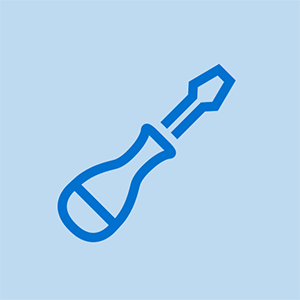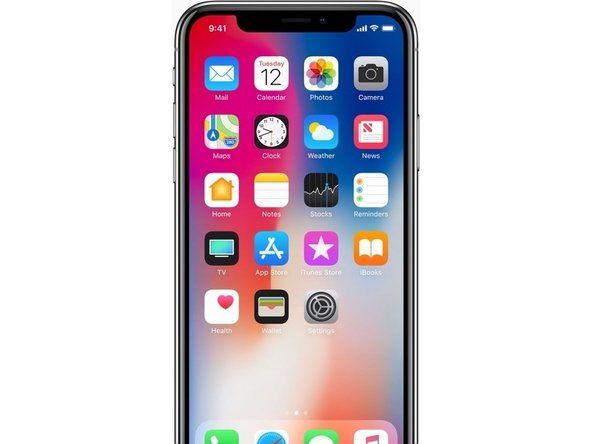احتیاطی کمپیوٹر کی بحالی
پریشانیوں سے نمٹنے کا بہترین طریقہ یہ ہے کہ انہیں پہلے ہونے سے روکیں۔ اسی جگہ سے بچاؤ کی بحالی آتی ہے۔
ایک اچھ preventا بچائو بحالی پروگرام ایک جامع بیک اپ پلان ، نظام کو بدنیتی پر مبنی استحصال ، وقفے وقفے سے ہارڈویئر اور سافٹ ویئر کی بحالی کے خلاف اقدامات ، اور عام نظام کو صاف ستھرا رکھنے کے اقدامات کو شامل کرتا ہے۔ روک تھام کی بحالی کے اہداف یہ ہیں کہ ہارڈ ویئر کی ناکامیوں کے امکانات کو کم کرنا ، سسٹم کی کارآمد زندگی میں توسیع ، فرسودہ ڈرائیوروں اور سافٹ وئیر کے دیگر مسائل کی وجہ سے ہونے والے نظام حادثوں کو کم سے کم کرنا ، وائرس اور دیگر میلویئر کے خلاف سسٹم کو محفوظ بنانا ، اور ڈیٹا کے نقصان کو روکنا ہے۔
مندرجہ ذیل حصے حفاظتی بحالی کے ایک بنیادی پروگرام کا خاکہ پیش کرتے ہیں جو آپ کسی ایسے پروگرام کی تیاری کے لئے بطور بنیاد استعمال کرسکتے ہیں جو آپ کی اور آپ کے سسٹم کی ضروریات کے مطابق ہو۔
سسٹم کا بیک اپ لیا جارہا ہے
بیک اپ کا ایک اچھا مجموعہ برقرار رکھنا روک تھام کی بحالی کا ایک اہم حصہ ہے۔
سستے ہارڈ ڈرائیوز اور مدر بورڈز کی دستیابی جو RAID 1 آئینہ دار کی حمایت کرتے ہیں بہت سے لوگوں کو اپنے ڈیٹا کی حفاظت کے لئے مکمل طور پر RAID 1 پر انحصار کرنا پڑا۔ یہ ایک بہت ہی برا خیال ہے۔ RAID 1 صرف ایک ہارڈ ڈرائیو کی ناکامی سے بچاتا ہے ، جو جزوی تحفظ حاصل ہے۔ RAID 1 سے بچانے کے لئے کچھ نہیں کرتا:
- ڈیٹا وائرسز یا ہارڈ ویئر کی پریشانیوں کی وجہ سے خراب ہوا ہے
- اتفاقی طور پر حذف کرنا ، اوور رائٹنگ ، یا اہم فائلوں میں ترمیم کرنا
- تباہ کن اعداد و شمار کا نقصان ، جیسے آپ کے سامان کی آگ یا چوری
ان اور دیگر خطرات سے بچانے کے لئے ، ایک قابل اعتماد حل یہ ہے کہ وقتا فوقتا آپ کے ڈیٹا کی بیک اپ کاپیاں ہٹانے والے میڈیا کی کچھ شکلوں کو بنائیں ، جیسے ٹیپس ، آپٹیکل ڈسکس ، یا ہٹنے والے ہارڈ ڈرائیوز۔
بیک اپ ہارڈ ویئر
ماضی میں ، گھر اور سوہو سسٹم کا بیک اپ لینے کے لئے ہارڈ ویئر کے کوئی اچھے انتخاب نہیں تھے۔ ٹیپ ڈرائیو مہنگی ، پیچیدہ اور انسٹال کرنے کے لئے پیچیدہ ، نازک اور مہنگے ذرائع ابلاغ کا استعمال کیا گیا تھا ، اور تکلیف دہ آہستہ تھے۔ سی ڈی مصنفین ، اگرچہ معقول حد تک تیز اور سستے داموں ، اس قدر کم مقدار میں ڈیٹا محفوظ کرتے ہیں کہ بہت سے لوگ جنہوں نے ان کا بیک اپ لینے کے لئے استعمال کیا وہ فلاپی ڈسکوں کو تبدیل کرنے کے بیڈ اولڈ ڈے کی یاد دلاتے ہیں۔ بیرونی ہارڈ ڈرائیو مہنگی اور مشکوک وشوسنیی تھی۔
چیزیں بدل گئی ہیں. صارفین گریڈ ٹیپ ڈرائیو اب بھی مہنگی اور سست ہیں ، حالانکہ اس وقت کے مقابلے میں جدید اے ٹی اے پی آئی ٹیپ ڈرائیو انسٹال کرنا آسان ہے جب ٹیپ ڈرائیو ایس سی ایس آئی یا ملکیتی انٹرفیس استعمال کرتی تھی۔ سی ڈی مصنفین اب بھی معقول حد تک تیز اور سستے ہیں ، اور اگر آپ کا ڈیٹا ایک یا دو سی ڈیز پر فٹ ہوجاتا ہے تو یہ ایک اچھا حل ہے۔ صارفین کے گریڈ کے بیک اپ ہارڈویئر میں سب سے اہم تبدیلی سستی ڈی وی ڈی مصنفین اور بیرونی یا ہٹنے والا ہارڈ ڈرائیوز کا تعارف ہے۔ ٹیبل 3-1 گھر اور سوہو بیک اپ کے لئے استعمال ہونے والے بیک اپ ہارڈویئر کی اقسام کی اہم خصوصیات کی فہرست ہے۔

ٹیبل 3-1: بیک اپ ہارڈ ویئر کی اہم خصوصیات
قیمت پر غور کرنے کے علاوہ ، آپ کو بیک اپ ہارڈ ویئر کے انتخاب میں دو امور کا سامنا کرنا پڑتا ہے: صلاحیت اور رفتار۔ مثالی طور پر ، آپ کا ہارڈ ویئر جس کا انتخاب کرتے ہیں اس میں آپ کی ہارڈ ڈرائیو کے پورے مندرجات یا کم از کم آپ کے صارف ڈیٹا کو ایک ڈسک یا ٹیپ پر محفوظ کرنے کے ل enough کافی حد تک ہونا چاہئے۔ بالکل ضروری ہے ، بیک اپ ہارڈویئر کو کافی بیک اپ مکمل بیک اپ مکمل کرنے کے لئے ہونا چاہئے اور جو بھی وقت آپ کے پاس بیک اپ کے لئے دستیاب ہے اس کی تصدیق کرنا چاہئے۔ اگر آپ کے پاس لامحدود بجٹ ہے تو ان دونوں ضروریات کو پورا کرنا آسان ہے ، لیکن ہم میں سے زیادہ تر لوگوں کو بینک توڑنے سے بچنے کے لئے ایک یا دوسرے سے سمجھوتہ کرنا پڑتا ہے۔
بیشتر گھروں اور سوہو صارفین کے لئے ، ڈی وی ڈی مصنف بہترین سمجھوتہ ہے۔ $ 100 یا اس سے کم (ممکنہ طور پر بہت کم) کے لئے ، آپ ایک جامع بیک اپ پلان کو عملی جامہ پہنانے کے لئے ایک اندرونی ڈی وی ڈی مصنف اور ڈسکس کی سپلائی خرید سکتے ہیں۔ اگر آپ کے پاس بیک اپ رکھنے کے لئے ایک سے زیادہ نان نیٹ ورکڈ سسٹم یا نوٹ بک موجود ہیں تو ، آپ انفرادی طور پر ان سب کا بیک اپ لینے کے لئے بیرونی USB / فائر وائر ڈی وی ڈی مصنف کا استعمال کرسکتے ہیں۔
متعدد سسٹمز کے لئے واحد پرت کے لئے تحریری قابل ڈی وی ڈی 4.4 GB اور ڈوئل پرت کے لئے 8.5 GB کی گنجائش (ہم جلد ہی اس کی وضاحت کریں گے)۔ مکمل ڈسک لکھنے اور اس کی تصدیق میں صرف چند منٹ لگتے ہیں ، جو کام کے دن کے دوران ، یہاں تک کہ کئی بار کثرت سے بیک اپ کرنا عملی بناتا ہے۔ قابل تحریر ڈی وی ڈی کا واحد منفی پہلو یہ ہے کہ آپٹیکل ڈسکس میں ٹیپوں کی نسبت بہت کم مضبوط غلطی کی اصلاح ہوتی ہے ، جس کا مطلب ہے کہ ایک چھوٹا امکان ہے کہ فائل بیک اپ ڈی وی ڈی سے بازیافت نہیں ہوگی۔ اگرچہ حل کرنے میں یہ ایک آسان مسئلہ ہے۔ زیادہ کثرت سے بیک اپ اپ اپ کریں اور اپنی پرانی بیک اپ ڈسکس رکھیں۔ اگر آپ موجودہ ڈسک سے فائل کو بازیافت نہیں کرسکتے ہیں تو ، آپ اسے فورا. پہلے والے سے بازیافت کرسکیں گے۔
ڈسک ورس ٹیپ
جب ہمارے ڈیٹا کو محفوظ رکھنے کی بات کی جاتی ہے تو ہم بیلٹ اور معطل کرنے والے اقسام کے ہوتے ہیں۔ سستی ڈی وی ڈی مصنفین دستیاب ہونے سے پہلے ، ہم ہر روز ٹراوان اور ڈی ڈی ایس ٹیپ ڈرائیو کے ذریعہ اپنے اپنے نظاموں کا بیک اپ بناتے ہیں۔ اور ہم تسلیم کرتے ہیں کہ آپٹیکل ڈسکس کی کم مضبوط غلطی کی اصلاح نے ابتدا میں ہمیں توقف دیا۔ لیکن ہم نے کچھ سال پہلے ڈی وی ڈی + آر اور ڈی وی ڈی + آر ڈبلیو کو بیک اپ کیلئے استعمال کرنے میں تبدیل کیا تھا ، اور ہم نے پیچھے مڑ کر نہیں دیکھا۔ ہم اعلی درجے کی ڈسکس (وربٹیم پریمیم) استعمال کرتے ہیں اور فائل کو بازیافت کرنے میں کبھی مسئلہ نہیں ہوا ہے۔ کارپوریٹ ڈیٹا سینٹرز میں ٹیپ کا اب بھی اپنا مقام ہے ، لیکن جہاں تک ہمارا تعلق ہے تو ، یہ گھر اور سوہو صارفین کے لئے متروک ہے۔
اگر ڈی وی ڈی کافی حد تک سندی نہیں ہے تو ، بیرونی یا ہٹنے والا ہارڈ ڈرائیوز استعمال کرنے پر غور کریں ، جو 80 جی بی سے 500+ جی بی تک اسٹور کرتی ہیں۔ کسی بھی صورت میں ، ہارڈ ڈرائیو کو میڈیا کی طرح ڈرائیو کی بجائے سوچیں۔ دوسرے لفظوں میں ، ایک بیرونی یا ہٹنے والا ہارڈ ڈرائیو واقعی محض ایک مضحکہ خیز نظر آنے والی ٹیپ یا ڈسک ہے ، جس کے ساتھ آپ ایسا سلوک کرتے ہیں جیسے آپ کسی دوسرے کو ہٹنے والا بیک اپ میڈیم سمجھتے ہو۔ ٹھیک بیک اپ گردش کے ل rot جس طرح آپ کو متعدد ڈسکس یا ٹیپس کی ضرورت ہے ، اسی طرح آپ کو متعدد بیرونی یا ہٹنے والی ہارڈ ڈرائیوز کی بھی ضرورت ہوگی۔ وشوسنییتا کے لحاظ سے ، ہارڈ ڈرائیوز ٹیپ اور آپٹیکل ڈسکس کے درمیان انٹرمیڈیٹ ہوتی ہیں۔ ہارڈ ڈرائیوز میں آپٹیکل ڈسکس سے زیادہ مضبوط خرابی کی نشاندہی اور اصلاح ہوتی ہے ، لیکن ٹیپ سے کم مضبوط ہوتا ہے۔ ایک بار پھر ، اگر آپ ایک سے زیادہ بیرونی / ہٹنے قابل ہارڈ ڈرائیوز کا بیک اپ رکھتے ہیں تو ، اس کی فکر کرنے کی ضرورت نہیں ہے۔ اگر آپ ایک سے فائل بازیافت نہیں کرسکتے ہیں تو ، آپ اسے دوسرے سے بازیافت کرسکیں گے۔
بیک بیکس کے بارے میں ران مارس سے مشورہ کریں
یقینی بنائیں کہ آپ کے تازہ ترین ہارڈ ویئر اور سوفٹویئر اپ گریڈ آپ کے محفوظ شدہ دستاویزات کو پیچھے نہیں چھوڑتے ہیں۔ ایک وقت میں نے اپنی زیادہ تر حمایت بیرونی سی ڈی سی ایس سی ایس آئی ہارڈ ڈرائیو پر کی تھی۔ 80 ایم بی پر ، یہ سسٹم یا ایپلیکیشن فائلوں کو نہیں رکھتا تھا (میرے پاس اس کے لئے اصل انسٹالیشن میڈیا موجود تھا) لیکن میرے ذاتی ڈیٹا کو رکھنا اتنا بڑا تھا جب تک کہ چیزیں اس مقام تک نہ پہنچ جائیں جہاں یہ نہیں تھا۔ ڈرائیو کو محفوظ شدہ دستاویزات کی حیثیت سے محروم کردیا گیا اور باقاعدہ سروس سے محروم ہوگئی۔ اس کے بارے میں زیادہ نہیں سوچا۔
ایک دن میں نے خود ایک نئی مشین بنائی جس میں ایس سی ایس آئی اڈاپٹر نہیں تھا کیونکہ نئی مشین میں کوئی ایس سی ایس آئی ڈیوائسز نہیں تھیں۔ پرانی مشین کچھ غیرمستحکم پارٹی کو فروخت کردی گئی۔ پھر ایک دن مجھے محفوظ شدہ دستاویزات تک رسائی حاصل کرنے کی ضرورت تھی۔ میں واقعی محفوظ شدہ دستاویزات تک رسائی حاصل کرنے کی ضرورت ہے۔ ڈوہ مہنگا سبق۔ یہ سافٹ ویئر پر بھی لاگو ہوتا ہے۔ اگر آپ کے پاس ملکیتی فائل کی شکل میں بہت اہم اعداد و شمار موجود ہیں تو ، فائلوں کا خود پر قبضہ کرنا صرف نصف چیلنج ہے۔ آپ انہیں بھی پڑھنے کے قابل ہونے کی ضرورت ہے۔ (کھلی فائل کے معیار کے لئے تجارتی داخل کریں۔)
اپنے ڈیٹا ڈائرکٹری ڈھانچے کو منظم کرنا
اگر آپ ہارڈ ڈرائیوز کا بیک اپ رکھتے ہیں تو ، آپ ہر بار اپنی پوری ڈرائیو کا بیک اپ لے سکتے ہیں۔ اگر آپ ڈی وی ڈی مصنف کا استعمال کرتے ہیں تو ، آپ شاید صرف بیک اپ مکمل بیک اپ کریں گے ، صرف اپنی ڈیٹا فائلوں کے معمول کے بیک اپ کے ساتھ۔ اس صورت میں ، اپنی ڈیٹا ڈائرکٹریوں کو منظم کرنا ضروری ہے تاکہ آپ اپنے ڈیٹا کو بیک اپ بنائیں اور صرف اپنے ڈیٹا کا بیک اپ بنائیں۔ چال یہ ہے کہ آپ کے اعداد و شمار کو ان گروہوں میں الگ کریں جن کا مختلف تعدد کے ساتھ بیک اپ لیا جاسکتا ہے۔
مثال کے طور پر ، ہمارے ڈیٹا ، آڈیو اور ویڈیو فائلوں کو چھوڑ کر ، تقریبا 30 30 جی بی۔ ظاہر ہے ، اتنے ڈیٹا کو ڈی وی ڈی تک معمول کے مطابق بیک اپ رکھنا غیر عملی ہے۔ خوش قسمتی سے ، ہر بار اس کا بیک اپ لینے کی ضرورت نہیں ہے۔ اس میں سے زیادہ تر اعداد و شمار تاریخی سامان کی کتابیں ہیں جو ہم نے برسوں پہلے لکھی تھیں (اور یہ کہ ہم کسی وقت اپ ڈیٹ کرسکتے ہیں) ، پرانی ای میل وغیرہ۔ کہ سب کا بیک اپ لینے کی ضرورت ہے ، لیکن یہ ضروری نہیں ہے کہ ہر دن یا یہاں تک کہ ہر مہینے اس کا بیک اپ لیا جائے۔ لہذا ہم اپنے اعداد و شمار کو تین اعلی سطحی ڈائریکٹریوں کی ذیلی ڈائریکٹریوں میں الگ کرتے ہیں۔
ڈیٹا
اس اعلی سطحی ڈائرکٹری میں ہمارے موجودہ ورکنگ ڈیٹا ای میل ، حالیہ کتاب پروجیکٹس ، حالیہ ڈیجیٹل کیمرا امیجز وغیرہ شامل ہیں۔ اس ڈائریکٹری کو ہر دن ڈی وی ڈی میں بیک اپ کیا جاتا ہے ، اور دن میں اکثر ہمارے نیٹ ورک کے دوسرے سسٹم پر ڈائریکٹریز کی عکسبندی کی جاتی ہے۔ ہم اس ڈائریکٹری کو کبھی بھی کسی ڈی وی ڈی پر فٹ ہونے کی اجازت نہیں دیتے ہیں۔
محفوظ شدہ دستاویزات
اس اعلی سطح کی ڈائرکٹری میں ہمارے تمام پرانے ڈیٹا پر مشتمل ہے: ایسی فائلیں جن کی ہمیں ایک مہینے سے دوسرے مہینے تک ، یا یہاں تک کہ ایک سال سے دوسرے سال تک بھی ضرورت نہیں ہوگی۔ اس ڈائرکٹری کا بیک اپ ڈی وی ڈی کے متعدد بے کار سیٹوں میں ہے ، جن میں سے دو سائٹ سے محفوظ ہیں۔ ہر بیک اپ سیٹ میں فی الحال چھ ڈی وی ڈی کی ضرورت ہوتی ہے۔ جب بھی ہم آرکائیو ڈائریکٹریوں میں اعداد و شمار شامل کرتے ہیں ، جو اکثر نہیں ہوتا ہے ، ہم بیک اپ ڈی وی ڈی کے کئی نئے سیٹ جلا دیتے ہیں۔ (ہم پرانے ڈسکس بھی رکھتے ہیں ، لیکن پھر ہم پیکریٹ ہیں۔)
انعقاد
یہ اعلی سطحی ڈائریکٹری ہماری ورکنگ ڈیٹا ڈائریکٹریوں اور ہماری آرکائیو ڈائرکٹریوں کے درمیان انٹرمیڈیٹ ہے۔ جب ہماری ورکنگ ڈیٹا ڈائریکٹریوں کا سائز ایک ڈی وی ڈی پر موزوں ہوتا ہے ، عام طور پر ہر دو یا تین ماہ بعد ، ہم بڑی فائلوں کو ہولڈنگ ڈائریکٹری میں جھاڑو دیتے ہیں اور ہولڈنگ ڈائریکٹری کی نئی کاپیاں ڈی وی ڈی میں جلا دیتے ہیں۔ ایسا کرکے ، ہم اپنی ورکنگ ڈیٹا ڈائرکٹری کو ایک قابل انتظام سائز پر رکھ سکتے ہیں ، لیکن آرکائیو ڈائرکٹری کے بیک اپ کو اکثر اوقات دوبارہ کرنا نہیں پڑتا ہے۔ ہم اس ڈائریکٹری کا سائز بھی رکھتے ہیں جو ایک ڈی وی ڈی پر موزوں ہوگا۔ جب اس سائز تک پہنچ جاتا ہے ، تو ہم ہولڈنگ ڈائریکٹری میں موجود ہر چیز کو آرکائیو ڈائرکٹری میں جھاڑو دیتے ہیں اور آرکائیو کی ڈی وی ڈی کا نیا سیٹ جلا دیتے ہیں۔
جب آپ اپنے ڈیٹا ڈائرکٹری ڈھانچے کا منصوبہ بناتے ہیں تو ، ان پہلوؤں پر بھی غور کرنا ضروری ہے:
- اعداد و شمار کی اہمیت
- اعداد و شمار کی تنظیم نو کرنا کتنا مشکل ہوگا
- کتنی بار اعداد و شمار میں تبدیلی آتی ہے
امتزاج میں ، یہ تینوں عوامل طے کرتے ہیں کہ اعداد و شمار کو کتنی بار بیک اپ کرنے کی ضرورت ہے ، آپ بیک اپ کاپیوں کی کتنی نسلوں کو برقرار رکھنا چاہیں گے ، اور اسی وجہ سے جہاں آپ کے ڈائریکٹری کے ڈھانچے میں ڈیٹا کا تعلق ہے۔ مثال کے طور پر ، آپ کے مالی ریکارڈ اور ڈیجیٹل فوٹو شائد آپ کے لئے تنقیدی اہم ہیں ، کھو جانے پر دوبارہ تشکیل نو کرنا مشکل یا ناممکن ہے ، اور کثرت سے تبدیل ہوتا رہتا ہے۔ ان فائلوں کا کثرت سے بیک اپ اپ لینے کی ضرورت ہوتی ہے ، اور آپ شاید کئی نسلوں کے بیک اپ کاپیاں برقرار رکھنا چاہیں گے۔ وہ فائلیں آپ کے ورکنگ ڈیٹا ڈائریکٹریوں میں ہیں۔
اس کے برعکس ، اگر آپ نے اپنے سی ڈی مجموعہ کو ایم پی 3 پر چیر دیا ہے تو ، ان فائلوں کو دوبارہ تشکیل دینا نہ تو اہم ہے اور نہ ہی مشکل ہے کیونکہ اگر آپ ضرورت ہو تو آسانی سے سی ڈی کو دوبارہ چیر سکتے ہیں۔ اگرچہ ان فائلوں کو معقول طور پر ڈیٹا کے درجہ میں درجہ بندی کیا جاسکتا ہے ، لیکن امکانات یہ ہیں کہ آپ ان کوائف کے لحاظ سے درجہ بندی کریں گے جس میں کبھی بھی بیک اپ لینے کی ضرورت نہیں ہے اور اسی وجہ سے انہیں ڈائریکٹریوں کے باہر کہیں بھی تلاش کرنا پڑتا ہے جن کی باقاعدگی سے پشت پناہی ہوتی ہے۔
بیک اپ گردش اسکیم تیار کرنا
آپ جو بھی بیک اپ ہارڈ ویئر استعمال کرتے ہیں ، مناسب بیک اپ گردش اسکیم تیار کرنا ضروری ہے۔ ایک اچھی گردش اسکیم کے لئے آدھا درجن یا اس سے زیادہ ڈسکس ، ٹیپوں ، یا ڈرائیوز کی ضرورت ہوتی ہے اور آپ کو اس کی اجازت دیتا ہے:
- کسی بھی فائل کی حالیہ کاپی آسانی اور آسانی سے بازیافت کریں
- فائل کی متعدد نسلیں بازیافت کریں
- بے کار اور تاریخی گرانولیٹی کے ل your اپنے ڈیٹا کی متعدد کاپیاں برقرار رکھیں
- تباہ کن اعداد و شمار کے نقصان سے بچانے کے لئے اپنی سائٹ سے کم از کم ایک کاپی آف سائٹ پر رکھیں
سب سے مشہور بیک اپ گردش اسکیم ، اور DVD + RW ڈسکس میں بیک اپ کے ل the سب سے موزوں ایک ، کہا جاتا ہے دادا باپ بیٹا (جی ایف ایس) . اس بیک اپ کی گردش کو استعمال کرنے کے لئے ، درج ذیل ڈسکس پر لیبل لگائیں:
- پانچ (یا چھ) ڈیلی ڈسکس ، جو پیر سے جمعہ (یا ہفتہ) تک لیبل لگا ہوا ہے۔
- پانچ ہفتہ وار ڈسکس ، جو ہفتہ 1 سے لے کر ہفتہ 5 تک لیبل لگا ہوا ہے۔
- بارہ ماہانہ ڈسکس جنوری سے دسمبر تک لیبل لگا ہوا۔
ہر کام کے دن کو مناسب ڈیلی ڈسک میں بیک اپ کریں۔ اتوار کے روز ، جو بھی ہفتہ وار ڈسک مہینہ میں اس اتوار کی تعداد سے ملتا ہے واپس آ جاتا ہے۔ ہر ماہ کا پہلا (یا آخری) ، ماہانہ ڈسک تک بیک اپ۔ یہ طریقہ آپ کو پچھلے ہفتے کے لئے روزانہ گرانولیریٹی ، پچھلے مہینے کے لئے ہفتہ وار گرانولیریٹی ، اور پچھلے سال کے لئے ماہانہ گرانولیریٹی فراہم کرتا ہے۔ زیادہ تر گھروں اور سوہو صارفین کے لئے ، یہ سکیم کافی سے زیادہ ہے۔
میں اپنے فون پر کچھ نہیں سن سکتا
آپ ، یقینا، ، معیاری جی ایف ایس گردش کو جس طرح بھی اپنی ضروریات کے لئے موزوں بنا سکتے ہیں۔ مثال کے طور پر ، ڈی وی ڈی + آر ڈبلیو ڈسک پر اپنے ہفتہ وار یا ماہانہ بیک اپ لکھنے کے بجائے جو بالآخر اوور رائٹ ہو جائے گا ، آپ ان بیک اپ کو ڈی وی ڈی + آر (لکھنے کے بعد ایک بار) ڈسکس پر لکھ سکتے ہیں اور ان کو محفوظ شدہ دستاویزات کرسکتے ہیں۔ اسی طرح ، ہر ہفتہ یا ہر مہینے آپ کو دوسرا بیک اپ ڈسک بنانے اور اسے آف سائٹ سے محفوظ کرنے سے روکنے کے لئے کچھ بھی نہیں ہے۔
اگر آپ بیرونی یا قابل اختتامی ہارڈ ڈرائیوز کا سہارا لے رہے ہیں تو ، آپ شاید معیاری جی ایف ایس گردش استعمال نہیں کرنا چاہیں گے ، جس کے لئے 22 ہارڈ ڈرائیوز کی ضرورت ہوگی۔ خوش قسمتی سے ، آپ اپنے بیک اپ سسٹم کی قابل اعتمادی پر نمایاں سمجھوتہ کیے بغیر کم ڈرائیوز استعمال کرسکتے ہیں۔ اگر آپ اپنی پوری ہارڈ ڈرائیو ، یا ایک درجن یا اس سے زیادہ ڈیٹا صرف بیک اپ کا بیک اپ رکھتے ہیں تو زیادہ تر ہٹنے والی ہارڈ ڈرائیوز میں کم از کم دو یا تین مکمل بیک اپ کی گنجائش ہوتی ہے۔
آپ اب بھی اپنے تمام انڈوں کو ایک ہی ٹوکری میں نہیں رکھنا چاہتے ، لیکن یہ بات مناسب ہے کہ ٹوکریوں کی تعداد کو دو یا تین تک محدود رکھیں۔ چال یہ ہے کہ آپ اس بات کو یقینی بنائیں کہ آپ نے ڈرائیوز کے متبادل کو متبادل بنایا تاکہ آپ اپنے حالیہ بیک اپ کو ایک ڈرائیو پر اور کسی دوسرے پر صرف پرانے بیک اپ کے ساتھ ختم نہ ہوں۔ مثال کے طور پر ، اگر آپ بیک اپ کے لئے صرف دو بیرونی یا ہٹنے والا ہارڈ ڈرائیوز استعمال کرنے کا فیصلہ کرتے ہیں تو ان میں سے ایک کو M-W-F اور دوسرا TU-Th-S کا لیبل لگائیں ، اور اپنے ڈرائیوز کے مابین اپنے روزانہ کے بیک اپ کو متبادل بنائیں۔ اسی طرح ، اپنے ڈرائیوز میں سے ایک کو 1-3-5 اور دوسرے کو اپنے ہفتہ وار بیک اپ کے ل-4 2-4 لیبل لگائیں ، اور ایک ڈرائیو J-M-M-J-S-N اور دوسرا F-A-J-A-O-D اپنے ماہانہ بیک اپ کیلئے۔
بیک اپ سافٹ ویئر کا انتخاب کرنا
سافٹ ویئر کی چار وسیع اقسام ہیں جو بیک اپ کے لئے استعمال ہوسکتی ہیں۔ ہر ایک کے فوائد اور خرابیاں ہیں ، اور جو آپ کے لئے بہتر ہے آپ کی ضروریات اور ترجیحات پر منحصر ہے۔
سسٹم کی افادیت
Xcopy جیسے سسٹم کی افادیت مفت ، لچکدار ، استعمال میں آسان ، اسکرپٹ کی جاسکتی ہے ، اور بیک اپ تشکیل دیتے ہیں جو بحالی کارروائی کے بغیر براہ راست پڑھنے کے قابل ہیں۔ تاہم ، وہ عام طور پر اس فائل کو جس سے نقل کیا گیا ہے اس پر بائنری موازنہ کرنے کے لئے کمپریشن یا بائنری کرنے کا کوئی آسان ذریعہ فراہم نہیں کرتے ہیں ، اور وہ صرف ایسے سوار ڈیوائس پر لکھ سکتے ہیں جو آپریٹنگ سسٹم کو بطور ڈرائیو نظر آتا ہے۔ (دوسرے الفاظ میں ، آپ ان کو آپٹیکل ڈسک پر لکھنے کے ل use استعمال نہیں کرسکتے ہیں جب تک کہ آپ پیکٹ لکھنے والا سافٹ ویئر نہیں چلا رہے ہیں جس کی وجہ سے اس ڈسک کو آپریٹنگ سسٹم میں بطور ڈرائیو ظاہر ہوتا ہے۔)
سی ڈی / ڈی وی ڈی برننگ ایپلی کیشنز
سی ڈی / ڈی وی ڈی برننگ ایپلی کیشنز ، جیسے نیرو برننگ روم ( http://www.nero.com ) اور K3b ( http://www.k3b.org ) تیز ہیں ، براہ راست پڑھنے کے قابل بیک اپ کاپیاں تشکیل دے سکتے ہیں ، اور عام طور پر مضبوط بائنری تصدیق شدہ خصوصیات پیش کرتے ہیں ، لیکن وہ کمپریشن پیش نہیں کرسکتے ہیں۔ زیادہ تر لوگوں میں فائل سلیکشن کے معیار کے مطابق فلٹر کرنے کی صلاحیت بھی کم یا زیادہ نہیں ہوتی ہے ، جیسے ، 'صرف ان فائلوں کا بیک اپ بنائیں جو آج تبدیل ہوچکی ہیں۔' یقینا. ، سی ڈی / ڈی وی ڈی جلانے والی ایپلی کیشنز کے دوسرے استعمالات ہیں ، جیسے آڈیو سی ڈیز اور ویڈیو ڈی وی ڈی کی نقل ، اور امکانات یہ ہیں کہ آپ نے پہلے سے ہی ایک برننگ ایپلی کیشن انسٹال کرلی ہے۔ اگر ایسا ہے تو ، اور اگر جلتی ہوئی درخواست آپ کی ضروریات کے مطابق ہے تو ، آپ اسے صرف اور صرف بیک اپ لینے کے ل another کوئی اور درخواست خریدنے کے بجائے استعمال کرسکتے ہیں۔
روایتی بیک اپ ایپلی کیشنز
روایتی بیک اپ ایپلی کیشنز جیسے بیک اپ MyPC ( http://www.stompsoft.com ) صرف ایک کام کریں ، لیکن وہ اسے اچھی طرح سے کرتے ہیں۔ وہ تیز ، لچکدار ، مضبوط کمپریشن اور تصدیق کے اختیارات رکھتے ہیں ، تقریبا کسی بھی طرح کے بیک اپ میڈیا کی حمایت کرتے ہیں ، اور آپ کو اسکرپٹنگ ، تفصیلی فائل سلیکشن کے معیار ، اور محفوظ کردہ بیک اپ سیٹوں کا استعمال کرکے معیاری بیک اپ کے طریقہ کار کی وضاحت کرنے کی اجازت دیتے ہیں۔ اگر آپ کی ضروریات آسان ہیں تو ، بنڈل ونڈوز بیک اپ ایپلیٹ ، جو ویرٹاس بیک اپ ایکسیپٹ ڈاون ورژن ہے (چونکہ بیچ اپ MyPC کا بیچا اور نام بدل گیا ہے) کافی ہوسکتا ہے۔ بصورت دیگر ، ہمارے خیال میں ونڈوز صارفین کے لئے کمرشل بیک اپ MyPC بہترین آپشن ہے۔
ڈسک امیجنگ کی ایپلی کیشنز
ڈسک امیجنگ ایپلی کیشنز ، جیسے ایکرونس ٹرو امیج ( http://www.acronis.com ) اپنی ہارڈ ڈرائیو کی ایک کمپریسڈ امیج تیار کریں ، جسے ہارڈ ڈرائیو ، آپٹیکل ڈسک ، یا ٹیپ پر لکھا جاسکتا ہے۔ اگرچہ وہ روایتی بیک اپ ایپلی کیشن سے کم لچکدار ہیں ، لیکن ڈسک امیجنگ ایپلی کیشنز کو آفت کی بازیابی کی خصوصیات فراہم کرنے کا ناقابل تلافی فائدہ ہے۔ مثال کے طور پر ، اگر آپ کی ہارڈ ڈرائیو ناکام ہوجاتی ہے اور آپ کے پاس موجودہ ڈسک کی شبیہہ ہے تو ، آپ کو ونڈوز اور آپ کے تمام ایپلی کیشنز (بیک اپ ایپلی کیشن سمیت) کو دوبارہ انسٹال کرنے کی ضرورت نہیں ہے اور پھر اپنے ڈیٹا کو بحال کرنا ضروری ہے۔ اس کے بجائے ، آپ آسانی سے تباہی کی بازیابی کی ڈسک کو بوٹ کریں اور اسے چیر دیں۔ آپ کا سسٹم گھنٹوں کے بجائے چند منٹ میں اپنی اصل حالت میں واپس آجائے گا۔
ہم سافٹ ویئر میں ان چار میں سے تین قسموں کو اپنے نیٹ ورک پر استعمال کرتے ہیں۔ دن میں متعدد بار ، ہم وہی کرتے ہیں جسے ہم 'ایکس کوپی بیک اپ' کہتے ہیں حالانکہ اب ہم اپنے موجودہ ورکنگ ڈیٹا کی فوری کاپیاں نیٹ ورک کے دوسرے سسٹمز میں بنانے کے لئے ونڈوز کے بجائے لینکس چلاتے ہیں۔ ہم اپنے معاملے میں لینکس کے لئے سی ڈی / ڈی وی ڈی برننگ ایپلی کیشن ، کے 3 بی کا استعمال کرتے ہیں ، تاکہ اپنے معمول کے بیک اپ کو ڈی وی ڈی میں چلا سکیں۔ اور ، جب ہم اس کی مرمت یا اپ گریڈ کرنے کے لئے کسی سسٹم کو پھاڑنے والے ہیں ، تو ہم ایکروینس ٹرو امیج کے ساتھ ایک امیج بیک اپ چلاتے ہیں ، صرف اس صورت میں جب بدترین واقع ہو۔
آپ بیک اپ واپس نہیں ہو سکتے ہیں
آپ جو بھی بیک اپ کے ذرائع اور طریقے استعمال کرتے ہیں ، درج ذیل کو ذہن میں رکھیں اور آپ کہیں زیادہ غلط نہیں ہوں گے:
- کثرت سے بیک اپ ، خاص طور پر ڈیٹا جو تشکیل نو کے لئے اہم یا مشکل ہے
- بیک اپ کی تصدیق کریں تاکہ یہ یقینی بن سکے کہ وہ پڑھنے کے قابل ہیں اور آپ ان سے ڈیٹا بازیافت کرسکتے ہیں
- فالتو پن کے لئے اور فائلوں کے پرانے ورژن کو بازیافت کرنے کے لئے ، متعدد بیک اپ سیٹ برقرار رکھیں
- سائٹ اسٹوریج کے لئے ڈیٹا ریٹیڈ فائر سیف یا میڈیا سیف کو استعمال کرنے پر غور کریں
- ایک حالیہ بیک اپ سیٹ آف سائٹ کو اسٹور کریں ، اور اسے باقاعدگی سے گھمائیں
اگرچہ آن لائن بیک اپ سروسز (بشمول گوگل کے جی میل کو ایڈہاک بیک اپ اسٹوریج کے لئے استعمال کرنا) تکمیلی بیک اپ کیلئے معقول انتخاب ہیں ، لیکن ہم تجویز کرتے ہیں کہ آپ ان کو اپنے بنیادی شکل کے بیک اپ کے طور پر استعمال نہ کریں۔ بہت ساری چیزیں جو غلط ہوسکتی ہیں ، آپ (یا ان کے) انٹرنیٹ کنیکشن سے ہوسٹنگ کمپنی میں سرور کی پریشانیوں کی وجہ سے ، کاروبار سے باہر جانے والی کمپنی کی طرف ، جس کا کوئی اطلاع نہیں ہے۔ جب آپ کو اپنے بیک اپ کی ضرورت ہوتی ہے تو آپ کو ان کی ضرورت ہوتی ہے ابھی . اپنے بنیادی بیک اپ کو آسانی سے دور رکھیں۔
سافٹ ویئر سیکیورٹی نہیں ہے
اگرچہ بہت سے لوگ سافٹ ویئر فائر والز پر انحصار کرتے ہیں ، جیسے زون الارم ( http://www.zonealarm.com ) یا نورٹن انٹرنیٹ سیکیورٹی ( http://www.symantec.com ) ، ہمارے خیال میں یہ غلطی ہے۔ سیکیورٹی ماہرین میں ، یہ ایک سقراطی ہے کہ سافٹ ویئر اس نظام کی حفاظت نہیں کرسکتا جو چل رہا ہے۔ کسی بھی سافٹ ویئر فائر وال سے استحصال ہوسکتا ہے جو اسے براہ راست نشانہ بناتا ہے یا بنیادی آپریٹنگ سسٹم کو۔ ہماری رائے میں ، ایک سافٹ ویئر فائر وال کسی چیز سے بہتر ہے ، لیکن زیادہ بہتر نہیں ہے۔
سسٹم کو محفوظ بنانا
آپ اپنے سسٹم کو کیڑوں اور دیگر بدنیتی پر مبنی گھسنے والوں کے خلاف محفوظ بنانے کے لئے جو سب سے اہم اقدام اٹھاسکتے ہیں وہ ہے آپ کے سسٹم اور انٹرنیٹ کے درمیان ہارڈ ویئر روٹر / فائر وال کو انسٹال کرنا۔ ایک مناسب طریقے سے تشکیل شدہ راؤٹر / فائر وال وال بدنیتی پر مبنی اسکینز اور تحقیقات کو روکتا ہے ، اور آپ کے سسٹم کو عوامی انٹرنیٹ پر لاکھوں متاثرہ سسٹم کے لئے موثر طریقے سے پوشیدہ بنا دیتا ہے جو اس کو لگام لگانے کی کوشش کر رہے ہیں۔ ہارڈویئر روٹر / فائر وال آلات عام طور پر صرف $ 30 سے $ 50 میں فروخت کرتے ہیں ، لہذا وہ آپ کے سسٹم کے خلاف سستے انشورنس ہیں جو دراندازی کرنے والوں کے ذریعہ سمجھوتہ کرتے ہیں۔
ہم ڈی-لنک کے ذریعہ تیار کردہ کیبل / ڈی ایس ایل روٹرز کو ترجیح دیتے ہیں ، جیسے کہ ڈی آئی 604 (صرف وائرڈ) یا ڈی آئی 624 (وائرڈ / وائرلیس) ، لیکن نیٹگر اور لینکسیس کے ذریعہ تیار کردہ اسی طرح کے براڈ بینڈ روٹرز بھی مشہور ہیں۔ ہم موجودہ تمام ماڈلز جو ڈیفالٹ ترتیبات کے استعمال سے واقف ہیں جو مناسب سکیورٹی فراہم کرتی ہیں ، لیکن یہ یقینی بنانے کے ل to دستی کا مطالعہ کرنے میں ابھی کچھ منٹ درکار ہیں کہ آپ کے راؤٹر کو ایسی سطح کی حفاظت فراہم کرنے کے لئے ترتیب دیا گیا ہے جو آپ کے لئے قابل قبول ہے۔
WEP سیکیورٹی نہیں ہے
اگر آپ وائرلیس روٹر انسٹال کرتے ہیں اور وائرلیس نیٹ ورکنگ کو قابل بناتے ہیں تو ، اسے صحیح طریقے سے محفوظ کرنا یقینی بنائیں۔ ابتدائی 802.11 وائرلیس آلات کے ذریعہ استعمال ہونے والا معیار ، جسے WEP (وائرڈ ایکوئیلینٹ پرائیویسی) کہا جاتا ہے ، اب ناامیدی سے غیر محفوظ ہے۔ WEP کو لفظی منٹ یا اس سے بھی سیکنڈوں میں افادیت کا استعمال کرتے ہوئے پھٹایا جاسکتا ہے جو کوئی بھی ڈاؤن لوڈ کرسکتے ہیں۔ نئے ڈبلیو پی اے (وائی فائی پروٹیکٹڈ ایکسیس) کا معیار ، جب مناسب طریقے سے تشکیل کیا گیا ہے ، تو یہ انتہائی پیچیدہ حملوں کے علاوہ سب کے خلاف محفوظ ہے۔ اگر آپ کے موجودہ وائرلیس اڈیپٹر اور رسائی پوائنٹس صرف WEP کی حمایت کرتے ہیں تو ، ان سب کو فوری طور پر ایسے آلات سے تبدیل کریں جو WPA کو سپورٹ کرتے ہیں۔ بصورت دیگر ، آپ اپنے وائرلیس نیٹ ورک کو بھی بغیر کسی سکیورٹی کے چلائیں گے۔
اپنے فائر وال / روٹر کو انسٹال اور تشکیل کے بعد ، گبسن ریسرچ کارپوریشن کی ویب سائٹ ملاحظہ کریں ( http://www.grc.com ) اور ان کی شیلڈز کا استعمال کریں! آپ کی سلامتی کو جانچنے کے لئے خدمت۔ ڈھالیں یوپی! آپ کے سسٹم کی تفتیش کرتے ہیں اور بندرگاہوں کی حیثیت سے متعلق رپورٹوں پر سب سے زیادہ عام طور پر کیڑے اور دیگر بدنما کاروں کے ذریعہ حملہ کیا جاتا ہے۔ شکل 3۔17 شیلڈز یوپی چلانے کے نتائج ظاہر کرتا ہے! ہمارے ونڈوز ایکس پی ٹیسٹ بیڈ سسٹم میں سے ایک کے خلاف۔
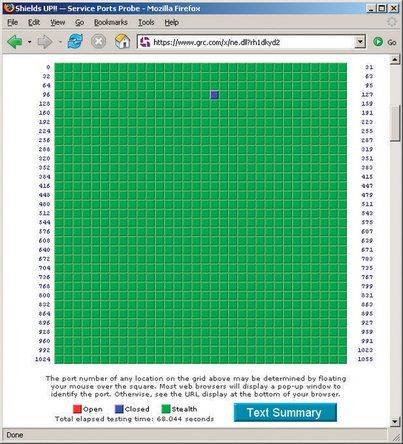
چترا 3-17: گبسن ریسرچ شیلڈ یوپی! (تقریبا)) مکمل طور پر چوری والا نظام دکھا رہا ہے
ڈھالیں یوپی! پرچم سرخ بندرگاہوں میں بندرگاہوں کو کھولتا ہے (بہت بری خبر)۔ بند بندرگاہیں جو کنکشن کو قبول نہیں کرتی ہیں لیکن جب جانچ پڑتال کی جاتی ہے تو وہ موجود ہونے کا اعتراف کرتے ہیں نیلے رنگ میں پرچم لگائے جاتے ہیں۔ اسٹیلٹڈ بندرگاہیں جو تحقیقات کا بالکل بھی جواب نہیں دیتے ہیں انہیں سبز رنگ میں جھنڈا لگایا جاتا ہے۔ مثالی طور پر ، ہم چاہتے ہیں کہ ہماری تمام بندرگاہوں کو سبز پرچم لگائے ، کیوں کہ اس سے ہمارے نظام کو دراندازیوں کے لئے پوشیدہ بنا دیا جاتا ہے۔ لیکن عملی وجوہات کی بناء پر ، ہم نے بندرگاہ 113 (شناخت) کے علاوہ تمام بندرگاہوں کو چوری کیا ہے ، جو بند ہونے کی وجہ سے تحقیقات کا جواب دیتے ہیں۔
سنگین جانچ کے لئے برائے نام استعمال کریں
مزید سخت جانچ کے لئے ، اینیمپ کا استعمال کرنے کی کوشش کریں ( http://www.insecure.org/nmap/ ). چونکہ آپ اسے اپنے نیٹ ورک کے اندر چلا سکتے ہیں ، لہذا آپ اسے پورے نیٹ ورک کے بجائے انفرادی سسٹم کی جانچ کے ل. استعمال کرسکتے ہیں۔ آپ کے روٹر اور آپ کے کمپیوٹرز دونوں کو جانچنا مفید ہے تاکہ آپ جان سکیں کہ کیا خطرات موجود ہیں۔ آپ کو یہ جان کر حیرت ہوسکتی ہے کہ آپ نے کسی ایسے ویب سرور کو قابل بنائے جو آپ کبھی بھی استعمال نہیں کرتے ہیں ، یا یہ کہ آپ کے پاس ایس کیو ایل سرور (جس کی اچھی طرح سے تشہیر کی جانے والی سلیمر / نیلم کیڑے کے لئے ایک ویکٹر) چل رہا ہے ، جو کچھ کے ساتھ انسٹال ہوگیا ہے۔ دوسرے سافٹ ویئر پیکیج
پورٹ 113 کیا ہے؟
پورٹ 113 شناخت کی درخواستوں کے لئے استعمال کیا جاتا ہے ، جو ریموٹ سرورز کو دیئے گئے کنکشن سے وابستہ صارف کا نام دریافت کرنے کی اجازت دیتا ہے۔ شناخت کے ذریعہ دریافت کردہ معلومات شاذ و نادر ہی مفید ہے ، اور قابل اعتبار نہیں ہے۔ تاہم ، جب ایک ریموٹ سرور آپ کے کمپیوٹر سے دوبارہ رابطہ قائم کرنے اور شناختی جواب جاری کرنے کی کوشش کرتا ہے تو ، ایک بند بندرگاہ اسے بتاتی ہے: 'معاف کیجئے گا ، میں شناخت نہیں چلا رہا ہوں'۔ دوسری طرف ، ایک چوری شدہ بندرگاہ ریموٹ سرور سے یہ نتیجہ اخذ کرسکتی ہے کہ آپ کا کمپیوٹر موجود نہیں ہے۔ ایک ریموٹ سرور آپ کے کنکشن (جیسے FTP ، HTTP ، یا TELNET) کی اجازت کا زیادہ امکان رکھتا ہے اگر یہ یقین رکھتا ہے کہ آپ واقعی میں ہیں۔
پہلے سے طے شدہ طور پر زیادہ تر ہارڈویئر روٹرز 113 کو چھوڑ کر تمام بندرگاہوں کو چھپاتے ہیں ، جنہیں وہ بطور بند ترتیب دیتے ہیں۔ کچھ روٹرز اسٹیلتھ پورٹ 113 بھی۔ یہ عام طور پر ایک خراب خیال ہے ، کیونکہ یہ سست ردعمل کا سبب بن سکتا ہے یا کچھ سرورز سے بالکل ردعمل نہیں مل سکتا ہے۔ اگر ڈھالیں! اطلاعات ہیں کہ پورٹ 113 چوری شدہ ہے ، ہم روٹر کی ترتیب افادیت کو پورٹ 113 کو چوری کرنے کے بجائے بند کرنے کے لئے استعمال کرنے کا مشورہ دیتے ہیں۔
اپنے ونڈوز سسٹم کو محفوظ بنانے کے ل Here آپ کو یہ اقدامات اٹھانا چاہئے۔
فائر فاکس انسٹال کریں۔
ونڈوز سسٹم کو محفوظ بنانا آپ جو سب سے اہم اقدام اٹھا سکتے ہیں وہ ہے چھوٹی چھوٹی ، غیر محفوظ انٹرنیٹ ایکسپلورر کو کسی دوسرے طے شدہ براؤزر سے تبدیل کرنا۔ سب سے مشہور متبادل براؤزر فائر فاکس ہے ( http://www.mozilla.org ). ہمارا مشورہ ہے کہ آپ فوری طور پر فائر فاکس انسٹال کریں اور اسے اپنے پہلے سے طے شدہ براؤزر کے طور پر استعمال کرنا شروع کریں۔ مائیکروسافٹ سے متاثر FUD کو نظرانداز کریں جو یہ استدلال کرتا ہے کہ انٹرنیٹ ایکسپلورر فائر فاکس کی طرح محفوظ ہے۔ ایسا نہیں ہے۔ فائر فاکس شدت کا ایک آرڈر ہے جو زیادہ محفوظ ہے۔
اشتہاری مسدود کرنے والا سافٹ ویئر انسٹال کریں۔
اگرچہ زیادہ تر بینر اشتہارات اور پاپ اپس بدنیتی پر مبنی نہیں ہیں ، لیکن وہ پریشان کن ہیں۔ اور کچھ اشتہارات بدنیتی پر مبنی سائٹوں کے لنکس پر مشتمل ہوتے ہیں جہاں صرف لنک پر کلک کرنا یا محض صفحہ دیکھنے سے آپ کے سسٹم پر 'ڈرائیو بائی ڈاؤن لوڈ' کے ذریعہ میلویئر انسٹال ہوسکتا ہے۔ اشتہاری مسدود کرنے والے سافٹ وئیر کا استعمال مسئلہ کو کم کرتا ہے۔ ہم ایڈ بلاک استعمال کرتے ہیں ( http://extensionroom.mozdev.org ) ، لیکن بہت سارے متبادلات ہیں ، بشمول پروموسی ( http://www.privoxy.org ) ، ویب واشر ( http://www.cyberguard.com ) ، اور AdSubtract ( http://www.intermute.com ).
محفوظ انٹرنیٹ ایکسپلورر۔
بدقسمتی سے ، ونڈوز سسٹم سے انٹرنیٹ ایکسپلورر کو مکمل طور پر ہٹانا ناممکن ہے۔ اور IE صرف آپ کی ہارڈ ڈرائیو پر بیٹھنا خطرناک ہے ، یہاں تک کہ اگر آپ اسے کبھی نہیں چلاتے ہیں۔ آپ IE کو زیادہ سے زیادہ محفوظ رہنے کے لئے تشکیل دے کر خطرے کو کم کرسکتے ہیں۔ ایسا کرنے کے لئے ، IE چلائیں ، ٹولز آپشنز سیکیورٹی ٹیب کو منتخب کریں۔ ہر سیکیورٹی زون کو منتخب کریں ، کسٹم لیول کے بٹن پر کلک کریں ، ڈراپ ڈاؤن لسٹ سے 'ہائی سیکیورٹی' منتخب کریں ، اور ری سیٹ بٹن پر کلک کریں۔ سیکیورٹی کے ہر زون کے لئے عمل کو دہرائیں۔ ایک بار جب آپ یہ کر لیتے ہیں تو ، انٹرنیٹ ایکسپلورر بہت زیادہ ناقابل استعمال ہوتا ہے ، لیکن یہ کم از کم اتنا ہی محفوظ ہوتا ہے جتنا یہ ممکن ہوتا ہے۔
ونڈوز اسکرپٹنگ ہوسٹ کو غیر فعال کریں۔
یہاں تک کہ اگر آپ انٹرنیٹ ایکسپلورر کو محفوظ رکھتے ہیں ، ونڈوز اسکرپٹنگ میزبان (WSH) انسٹال اور خطرناک رہتا ہے۔ VBS وائرس کے خلاف بہترین سیکیورٹی کے ل we ، ہم WSH کو مکمل طور پر ہٹانے کی تجویز کرتے ہیں ، حالانکہ ایسا کرنے کا مطلب یہ ہے کہ ونڈوز اب کوئی .vbs اسکرپٹ نہیں چلا سکتا ہے۔ آپ کے چلنے والے ونڈوز کے ورژن پر منحصر ہے ، آپ کنٹرول پینل میں پروگرام شامل کریں یا ہٹائیں ایپلٹ کا استعمال کرکے WSH کو ہٹانے کے قابل ہوسکتے ہیں۔
اگر کنٹرول پینل سے WSH کو ہٹانے کا کوئی آپشن نہیں ہے تو ، آپ فائلوں کو حذف کرکے WSH کو دستی طور پر ہٹا سکتے ہیں cscript.exe اور wscript.exe ، لیکن آپ کو مناسب ترتیب میں کرنا چاہئے۔ ونڈوز ان فائلوں کی دو کاپیاں محفوظ کرتا ہے ونڈوز system32 ، اور بیک اپ کاپیاں in ونڈوز system32 dllcache . پہلے بیک اپ کاپیاں ، اور پھر فعال کاپیاں حذف کریں۔ اگر آپ پہلے سے فعال کاپیاں حذف کردیتے ہیں تو ، ونڈوز فوری طور پر ان کی عدم موجودگی کا پتہ لگاتا ہے اور بیک اپ کاپیوں سے خودبخود بحال ہوجاتا ہے۔ آپ دونوں کاپیاں حذف کرنے کے بعد ، ونڈوز ایک انتباہی ڈائیلاگ پاپ اپ کرتا ہے جسے آپ آسانی سے خارج کرسکتے ہیں۔
آسان طریقے سے ڈی WSHING
آپ Symantec سے Noscript.exe بھی استعمال کرسکتے ہیں ( HTTP: //www.symantec.com/avcenter/noscript ... ) ، جو خود بخود WSH کو ہٹاتا ہے۔
آؤٹ لک کو تبدیل کریں۔
اگرچہ حالیہ ورژن پرانے ورژن سے زیادہ محفوظ ہیں ، لیکن آؤٹ لک اب بھی ایک وائرس مقناطیس ہے۔ اگر ممکن ہو تو ، ہم اسے موزیلا تھنڈر برڈ یا کسی اور متبادل میل کلائنٹ سے بدلنے کی سفارش کرتے ہیں۔
ہم نے جو اقدامات اس طرح بیان کیے ہیں وہ آپ کے سسٹم کو کیڑے اور دیگر استحصال سے متاثر ہونے سے بچاتے ہیں جن میں صارف کی مداخلت کی ضرورت نہیں ہوتی ہے۔ بدقسمتی سے ، اس طرح کے خود کار استحصال صرف سیکیورٹی کے خطرات نہیں ہیں۔ آپ کے سسٹم کو استحصال سے بھی خطرہ ہے جس میں آپ کی فعال (اگر نادانستہ) شرکت کی ضرورت ہوتی ہے۔ دو بڑے خطرات وائرس ہیں ، جو عام طور پر ای میل پیغامات ، اور اسپائی ویئر سے منسلک کے طور پر پہنچتے ہیں ، جو اکثر 'فری' سافٹ ویئر ، جیسے P2P مؤکلوں پر پگی بیک کرتے ہیں ، جو آپ رضاکارانہ طور پر انسٹال کرتے ہیں۔
نئے وائرسوں کو جنگل میں مستقل طور پر لکھا اور جاری کیا جاتا ہے ، لہذا یہ ضروری ہے کہ ہم باقاعدگی سے وائرس اسکینر چلائیں اور اسے تازہ ترین وائرس دستخطوں سے تازہ رکھیں۔ اگرچہ نورٹن اینٹی وائرس ( http://www.symantec.com ) اور مکافی وائرس اسکین ( http://www.mcafee.com ) انٹی وائرس اسکینروں میں سے دو مشہور اسکینر ہیں جن کا ہم استعمال نہیں کرتے ہیں۔ اس کے بجائے ، ہم Grisoft AVG اینٹی وائرس انسٹال کرنے کی تجویز کرتے ہیں ( http://www.grisoft.com ) ، میں دکھایا گیا ہے شکل 3-18 . اے وی جی کسی بھی مسابقتی مصنوع کی طرح موثر ہے جتنا ہم استعمال کرتے ہیں ، نظام کے وسائل پر کچھ تقاضے کرتا ہے ، اور ذاتی استعمال کے لئے مفت ہے۔
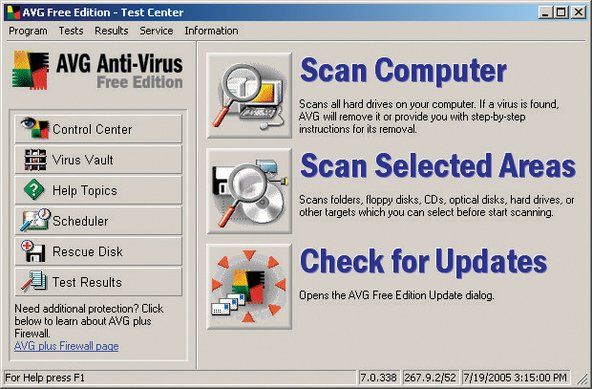
چترا 3-18: گریسوفٹ اے وی جی اینٹی وائرس فری ایڈیشن
کچھ سال پہلے تک ، وائرس سیکیورٹی کا سب سے بڑا خطرہ تھا۔ آج کل ، میلویئر کم از کم ایک خطرہ ہے۔ میلویئر کی سب سے کم بدنصیبی شکل ایڈویئر ہے ، جو براؤزنگ سیشن کے دوران پاپ اپ اشتہارات دکھاتی ہے ، اور آپ کے ویب براؤزنگ کی عادات کو سنٹرل سرور کو عام طور پر گمنام طور پر اور ذاتی معلومات کی اطلاع دیئے بغیر بتاسکتی ہے جس سے آپ کو انفرادی طور پر شناخت کیا جاتا ہے تاکہ ایڈویئر ڈسپلے والے اشتہارات کے بارے میں سوچے۔ آپ کے مفاد میں ہوگا۔ ایڈویئر کی مزید بدنیتی پر مبنی شکلیں ، جسے عام طور پر اسپائی ویئر کہا جاتا ہے ، اپنے بارے میں وہ معلومات اکٹھا کریں اور ان کی اطلاع دیں جو شناختی چوروں اور دیگر ناروا کاروں کے لئے کارآمد ہوسکتی ہیں۔ اسپائی ویئر کی سب سے بدنیتی پر مبنی شکلیں ، پاس ورڈز ، کریڈٹ کارڈ اور بینک اکاؤنٹ نمبرز اور دیگر تنقیدی حساس معلومات کو جمع کرنے کے لئے کیسٹروک لاگرس اور اسی طرح کی تکنیکوں کا استعمال کرتے ہوئے بہت آگے نکلتی ہیں۔
ہارڈ ڈرائیو کیبل میک بک پرو کو تبدیل کریں
یہاں تک کہ اگر آپ کبھی بھی ایسا سافٹ ویئر انسٹال نہیں کرتے ہیں جو قابل اعتماد ذریعہ سے نہیں آتا ہے ، تو آپ کو اسپائی ویئر کا نشانہ بنایا جاسکتا ہے۔ بعض اوقات ، اس میں جو کچھ بھی ہوتا ہے وہ ایک بدنیتی پر مبنی ویب پیج کا دورہ کرنا ہوتا ہے جو آپ کے سسٹم پر پوشیدہ طور پر ڈاؤن لوڈ اور اسپائی ویئر کو انسٹال کرتا ہے۔ اس طرح کے بدنما سافٹ ویئر سے اپنے آپ کو بچانے کا واحد طریقہ یہ ہے کہ وہ میلویئر اسکینر انسٹال کرے ، اسے اپ ڈیٹ رکھے ، اور اسے باقاعدگی سے چلائے۔ بہت سارے میلویئر اسکینر دستیاب ہیں ، بہت سے بغیر کسی قیمت کے۔ بدقسمتی سے ، ان میں سے کچھ دراصل اسپائی ویئر ٹروجن ہیں۔ اگر آپ ان میں سے کسی کو انسٹال کرتے ہیں تو ، یہ واقعتا آپ کے سسٹم کو اسکین کرے گا اور اس کا پتہ لگانے والے کسی بھی 'غیر ملکی' میلویئر کی اطلاع دے گا۔ اس میلویئر کو دور کرنے کے ل enough یہ کافی مہربان بھی ہوسکتے ہیں ، اور اپنے سسٹم کو اسپائی ویئر کو چلانے کے لئے آزاد چھوڑ دیتے ہیں جو خود انسٹال ہوتا ہے۔
خوش قسمتی سے ، دو قابل اعتماد میلویئر اسکینر موجود ہیں جن کی ہم تجویز کرسکتے ہیں ، یہ دونوں ذاتی استعمال کے لئے مفت ہیں۔ اسپائی بوٹ تلاش کریں اور خارج کریں ( http://www.safer-networking.org ) ، میں دکھایا گیا ہے چترا 3-19 ، عطیہ کرنے کا سامان ہے۔ اسپائی بوٹ تیز اور انتہائی موثر ہے ، اور ہم اسے اپنے دفاع کی پہلی لائن کے طور پر استعمال کرتے ہیں۔ (اگر آپ اسے انسٹال کرتے ہیں تو ، براہ کرم لڑکے کو کچھ روپے والے سافٹ ویئر بھیجیں جس سے اس کی حوصلہ افزائی کی جانی چاہئے۔) ہم اپنے ونڈوز سسٹمز پر روزانہ اسپائی بوٹ چلاتے ہیں۔ یہ جتنا اچھا ہے ، یہاں تک کہ اسپائی بوٹ بعض اوقات کسی چیز سے محروم ہوجاتا ہے۔ بیک اپ کے بطور ، ہم AdAware چلاتے ہیں ( http://www.lavasoftusa.com ) ہفتہ وار۔ اسپائی بوٹ جو نہیں پکڑتا ، وہ ایڈوایئر کرتا ہے۔ (AdAware کے ادا شدہ ورژن میں ایک اصل وقت کا اشتہار مسدود کرنے اور پاپ اپ بلاک کرنے کی ایپلی کیشن شامل ہے جو اچھی طرح سے کام کرتی ہے۔)
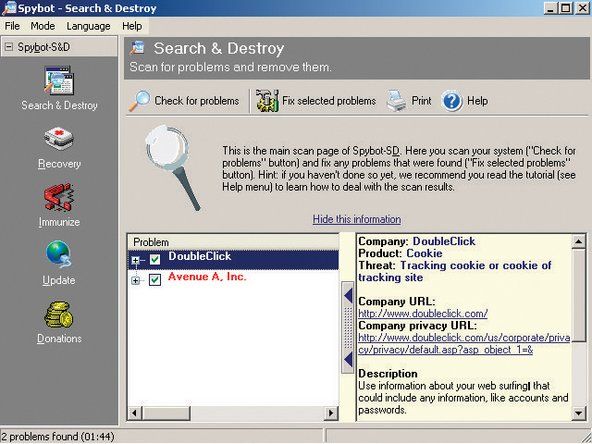
چترا 3-19: میلویئر کا پتہ لگانے اور اسے ہٹانے کے لئے اسپائی بوٹ سرچ اینڈ ڈیلی وئ استعمال کریں
بطور ڈیفالٹ ، ونڈوز بہت ساری غیر ضروری پس منظر کی خدمات چلاتا ہے۔ نظام کے وسائل کی کھپت کو کم کرنے اور سیکیورٹی کے استحصال کے ل potential ممکنہ داخلی نکات کو ختم کرنے کا دوغلہ فائدہ اٹھانا ہے۔ آپ خدمات پالیسی ایڈیٹر کا استعمال کرتے ہوئے ونڈوز ایکس پی خدمات کے آغاز کے رویے کو تشکیل دے سکتے ہیں۔ ایسا کرنے کے لئے ، اسٹارٹ رن پر کلک کریں ، ٹائپ کریں services.msc رن ڈائیلاگ باکس میں ، اور انٹر دبائیں۔ خدمات پالیسی ایڈیٹر ظاہر ہوتا ہے ، جیسا کہ دکھایا گیا ہے چترا 3-20 .
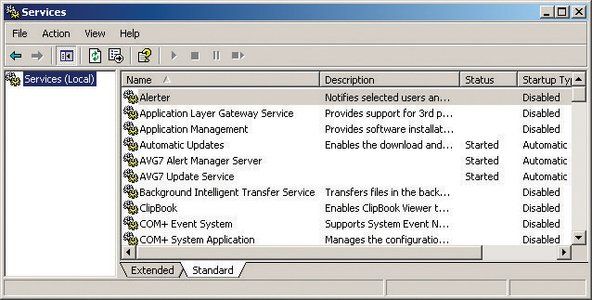
شکل 3-20: ونڈوز ایکس پی سروسز کا پالیسی ایڈیٹر
جیسا کہ دکھایا گیا ہے ، اس خدمت کے لئے پراپرٹی شیٹ ظاہر کرنے کے لئے کسی بھی خدمت کے نام پر ڈبل کلک کریں چترا 3-21 . اسٹارٹ اپ ٹائپ کو خودکار ، دستی ، یا غیر فعال ، پر موزوں کے مطابق سیٹ اپ کرنے کیلئے 'اسٹارٹ اپ ٹائپ' ڈراپ ڈاؤن فہرست استعمال کریں۔ اگر فی الحال سروس چل رہی ہے تو ، اسے روکنے کے لئے اسٹاپ بٹن پر کلک کریں۔ اگر دوسری خدمات اس خدمت پر منحصر ہوتی ہیں تو ، ونڈوز آپ کو یہ بتانے کے لئے انتباہی مکالمہ دکھاتا ہے کہ اس خدمت کو روکنے سے بھی انحصار کی جانے والی خدمات بند ہوجائیں گی۔ ایک بار جب آپ تمام خدمات کے لئے اسٹارٹ اپ سیٹنگوں کی تشکیل نو کر لیتے ہیں تو ، اپنی تبدیلیوں کو عمل میں لانے کے لئے سسٹم کو دوبارہ اسٹارٹ کریں۔
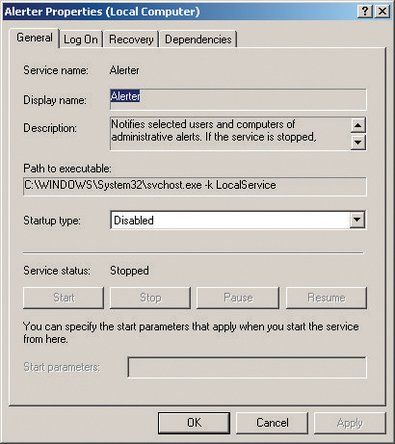
اعداد و شمار 3-21: الرٹر سروس کے لئے پراپرٹی شیٹ
رہائشی یا سوہو ماحول میں معمول کے مطابق ونڈوز ایکس پی کے عام نظام کے ل For ، ہم مندرجہ ذیل مائیکروسافٹ خدمات کو فعال کرنے کی تجویز کرتے ہیں۔
- خودکار تازہ ترین معلومات
- کریپٹوگرافک خدمات
- ڈی ایچ سی پی کلائنٹ
- واقعہ لاگ
- مدد اور حمایت
- HID ان پٹ سروس
- لگاو اور چلاو
- پرنٹ اسپولر
- محفوظ اسٹوریج
- ریموٹ ایکسیس آٹو کنکشن منیجر
- ریموٹ رسائی کنکشن منیجر
- ریموٹ پروسیجر کال (RPC)
- ریموٹ پروسیجر کال (RPC) لوکیٹر
- اسکرپٹ مسدود کرنے کی خدمت
- سیکیورٹی سینٹر
- شیل ہارڈ ویئر کا پتہ لگانا
- ونڈوز آڈیو
- ونڈوز تصویری حصول (WIA)
- ونڈوز انسٹالر
- ونڈوز مینجمنٹ انسٹرومینٹیشن
- ونڈوز مینجمنٹ انسٹرومنٹ اسٹیشن ڈرائیور ایکسٹینشنز
- ورک سٹیشن
مائیکرو سافٹ کی تمام دیگر خدمات کو غیر فعال کریں ، سوائے اس کے کہ ان میں شامل ہوں ٹیبل 3-2 . ان میں سے کچھ خدمات ، خاص طور پر سسٹم ریسٹور سروس اور تھیمز ، اہم سسٹم وسائل استعمال کرتی ہیں ، اور جب تک آپ ان کی فراہم کردہ فعالیت کی ضرورت نہ ہو تب تک بہترین طور پر غیر فعال ہوجاتی ہیں۔
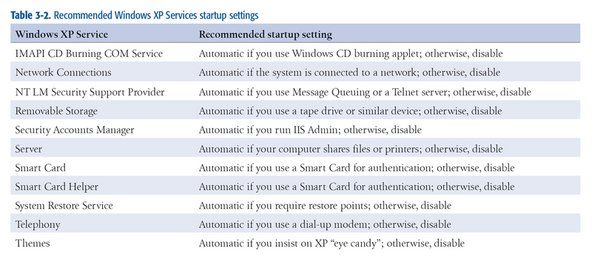
ٹیبل 3-2: تجویز کردہ ونڈوز ایکس پی سروسز کے آغاز کی ترتیبات
مائیکروسافٹ نے ونڈوز ایکس پی کے ساتھ شامل کردہ بہت ساری خدمات کے علاوہ ، بہت سسٹم تھرڈ پارٹی خدمات چلاتے ہیں۔ کون سی خدمات غیر مائیکرو سافٹ ہیں اس کا تعین سروسز پالیسی ایڈیٹر کے ساتھ مشکل ہے۔ خوش قسمتی سے ، ایک اور متبادل موجود ہے جسے سسٹم کنفیگریشن یوٹیلیٹی کہا جاتا ہے۔ اسے چلانے کے لئے ، اسٹارٹ رن پر کلک کریں ، ٹائپ کریں msconfig چلائیں ڈائیلاگ باکس میں ، اور داخل دبائیں۔ انسٹال کردہ خدمات کو ظاہر کرنے کے لئے خدمات کے ٹیب پر کلک کریں۔ صرف غیر مائیکروسافٹ خدمات کو ظاہر کرنے کے لئے ، مائیکرو سافٹ سروسز کو چھپانے کے تمام چیک باکس کو نشان زد کریں ، جیسا کہ اس میں بتایا گیا ہے چترا 3-22 .
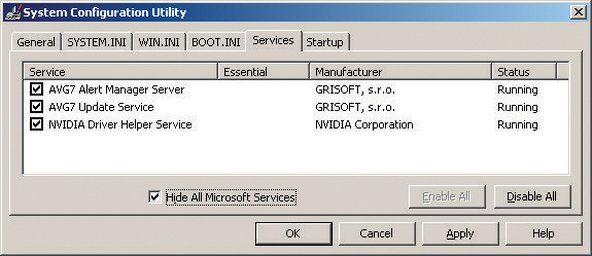
چترا 3-22: ونڈوز ایکس پی سسٹم کنفیگریشن یوٹیلٹی غیر مائیکرو سافٹ خدمات کی نمائش
میں چترا 3-22 ، تین نان مائیکروسافٹ خدمات چل رہی ہیں۔ ان میں سے دو AVG اینٹی وائرس سافٹ ویئر کا ایک حصہ ہیں جو ہم اس سسٹم پر چلاتے ہیں ، اور ایک NVIDIA ویڈیو اڈاپٹر استعمال کرتا ہے۔ ان میں سے کوئی بھی مشکوک نہیں ہے ، لہذا کسی کارروائی کی ضرورت نہیں ہے۔ تاہم ، بہت ساری تیسری فریق خدمات ہیں جو بدنیتی پر مبنی ہوسکتی ہیں ، ان میں اسپائی ویئر کے ذریعہ انسٹال کردہ خدمات شامل ہیں۔ اگر آپ کسی فریق ثالث کی خدمت کو چلتے ہوئے دیکھتے ہیں اور اس کے مقصد کو تسلیم نہیں کرتے ہیں تو ، مزید تحقیقات کریں۔ اگر شبہ ہے تو ، خدمت کو غیر فعال کرنے کے لئے چیک باکس کو صاف کریں اور یہ جانچ کرنے کے لئے سسٹم کی جانچ کریں کہ اس خدمت کو غیر فعال کرنے میں کچھ بھی ٹوٹ جاتا ہے یا نہیں۔
آپ اجراءی پروگراموں کی فہرست کے لئے سسٹم کنفیگریشن یوٹیلیٹی اسٹارٹ پیج بھی دیکھ سکتے ہیں جو ونڈوز شروع میں چلتا ہے ، جیسا کہ دکھایا گیا ہے چترا 3-23 .
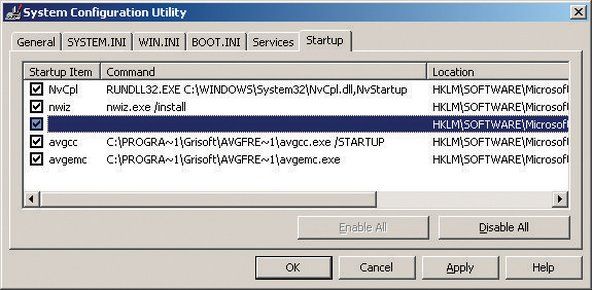
چترا 3-23: ونڈوز ایکس پی سسٹم کنفیگریشن یوٹیلٹی ڈسپلے پروگرام پیش کرتے ہیں جو شروعات میں چلتے ہیں
اس معاملے میں ، اس نظام پر ونڈوز کے آغاز پر چلنے والے پانچ میں سے چار پر عمل درآمد واضح طور پر معصوم ہیں۔ NvCpl NVIDIA کنٹرول پینل کی افادیت ہے۔ nwiz وہ فائلز مینجمنٹ پرو ، جو ہم استعمال کرتے ہیں وہ ویزفولڈرس آرگنائزر پرو کے لئے قابل عمل ہے۔ NvCpl اور avgemc ہمارے اے وی جی اینٹی وائرس سافٹ ویئر کے لئے دو قابل عمل ہیں۔ لیکن فہرست کے وسط میں روشنی ڈالی گئی شے نے ہمارے بارے میں تشویش کا اظہار کیا کیونکہ اس کے لئے کوئی قابل عمل پروگرام کا نام نہیں دکھایا جاتا ہے۔ یہ اپنے آپ میں یہ مشکوک ہے کہ کسی وائرس ، کیڑے ، یا اسپائی ویئر کے ذریعہ نصب کردہ شروعاتی عمل سے توقع کی جاسکتی ہے تاکہ قریب سے جائزہ لیا جائے۔
ایسا کرنے کے لئے ، اسٹارٹ رن پر کلک کرکے رجسٹری ایڈیٹر کو فائر کریں۔ ٹائپ regedt32 (یا regedit ، اگر آپ آسان تر ایڈیٹر کو ترجیح دیتے ہیں تو) ڈائیلاگ میں ، اور داخل دبائیں۔ کلید کو دیکھنے کے لئے رجسٹری کے ڈھانچے پر جائیں: HKEY_LOCAL_MACHINESOFTWAREMicrosoftWindowsCurrentVersionRun جہاں اسٹارٹکٹ ایگزیکیبل کی فہرست دی گئی ہے۔ چترا 3-24 اس کلید کے مندرجات کو ظاہر کرتا ہے ، جو پروگرام رجسٹری میکینک کے ذریعہ ظاہر طور پر انسٹال کیا گیا تھا ، اور اس کی کوئی فکر نہیں ہے۔ اگر ابتدائی طور پر عمل درآمد ایک قابل مذموم پروگرام ہے تو ، اسے رجسٹری ایڈیٹر کے ذریعہ صرف حذف کردیں۔ اگر آپ کو اس کے بارے میں یقین نہیں ہے تو ، گوگل کو محض نام حذف کرنے کے بجا. قابل عمل نام کی تلاش کے ل use استعمال کریں۔
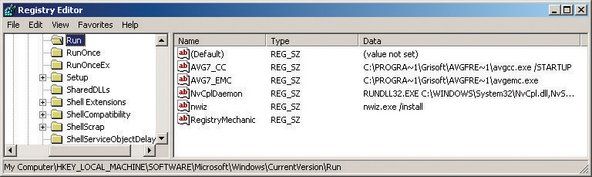
چترا 3-24: رجسٹری ایڈیٹر میں شروعاتی پروگرام دیکھنا
یہ کھیلنا ٹھیک ہے
اپنی شروعات ترتیب کے ساتھ تجربہ کرنے میں ہچکچاہٹ نہ کریں۔ یہاں آپ کو غیر فعال کرنے کی کوئی چیز نہیں ہے جو سسٹم کو نقصان پہنچائے گی۔ بدقسمتی سے ، ایک پروگرام کے آغاز کے قابل عمل معذور کے ساتھ ٹھیک سے کام نہیں کرسکتا ہے۔ جب تک آپ کو یہ یقین نہیں ہو کہ آپ کو کسی خاص اسٹارٹ اپ پروگرام کی ضرورت ہے جیسے آپ کے اینٹیوائرس اور میلویئر اسکینرز چلائے جائیں اور آپ کا پِم آگے بڑھے اور اسے غیر فعال کردے۔ سسٹم کو دوبارہ بوٹ کریں اور دیکھیں کہ کیا کچھ ٹوٹا ہے۔ اگر ایسا ہے تو ، جو بھی آپ معذور تھا اسے دوبارہ فعال کریں ، اور کچھ اور کھیلیں۔
آخر میں ، ہم وقتاically فوقتا a رجسٹری کلینر چلانے کی تجویز کرتے ہیں ، جیسے کلین مائی پی سی ( http://www.registry-cleaner.net ) یا رجسٹری میکینک ( http://www.pctools.com ) ، میں دکھایا گیا ہے شکل 3-25 . ہم رجسٹری کی بحالی کو نظام کو محفوظ بنانے کے ایک عنصر کے طور پر شامل کرتے ہیں ، کیوں کہ رجسٹری کے کارنامے روز بروز عام ہورہے ہیں۔ یہاں تک کہ اگر آپ کا سسٹم کبھی بھی کسی بدنیتی پر مبنی سافٹ ویر سے متاثر نہیں ہوتا ہے ، اگرچہ ، نظام کی کارکردگی اور وشوسنییتا بڑھانے کے ل period وقتا فوقتاun رجسٹری کی کٹائی اور کمپیکٹ کرنا قابل قدر ہے۔
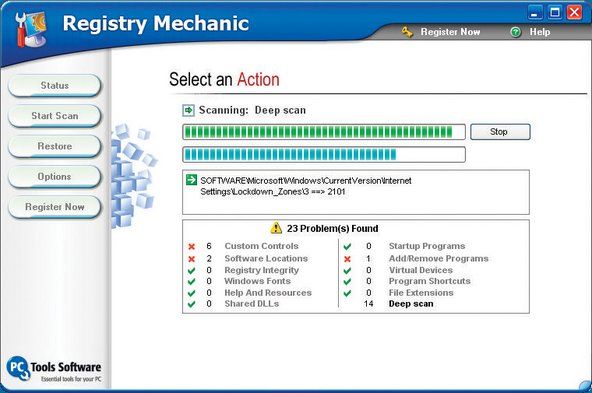
اعداد و شمار 3-25: رجسٹری کو اسکین اور صاف کرنے کے لئے رجسٹری میکینک یا اسی طرح کی مصنوعات کا استعمال کریں
رجسٹری کے بے شمار ٹولس دستیاب ہیں۔ زیادہ تر تجارتی یا شیئر ویئر کی مصنوعات ہیں ، حالانکہ بہت سارے مفت ڈاؤن لوڈ کے لئے اپاہج ڈیمو کی حیثیت سے دستیاب ہیں۔ کچھ رجسٹری کی بحالی کا صرف ایک پہلو سرانجام دیتے ہیں جیسے رجسٹری میں اضافہ ، غیر استعمال شدہ اندراجات کو ہٹانا یا رجسٹری کے ڈھیروں کو نچوڑنا۔ دوسرے رجسٹری سے وابستہ بہت سے افعال کو ایک مصنوع میں جوڑ دیتے ہیں۔ ہمارا مشورہ ہے کہ آپ پہلے جن دو پروڈکٹ کا ذکر کرتے ہیں ان میں سے ایک یا دونوں کو ڈاؤن لوڈ اور آزمائیں۔ اگر نہ ہی کافی ہوتا ہے تو ، 'رجسٹری کلینر' کے لئے گوگل کی تلاش میں درجنوں دیگر امکانات پیدا ہوجاتے ہیں۔
ہارڈ ڈرائیو ہاؤس کیپنگ
جیسے ہی ہم نے یہ سیکشن لکھنا شروع کیا ، ہم نے اپنی ایک ہارڈ ڈرائیو چیک کی۔ اس میں 11،607 فولڈروں میں 185،503 فائلیں تھیں۔ یہ کسی کا اندازہ ہے کہ وہ سب کیا ہیں۔ کچھ ضرور پروگرام اور سسٹم کی فائلیں ہیں۔ ہم جانتے ہیں کہ یہاں سیکڑوں دستاویزات اور اسپریڈشیٹ اور ہزاروں آڈیو فائلیں ، تصاویر اور دیگر موجود ہیں۔ لیکن ان 185،503 فائلوں میں سے زیادہ تر شاید عارضی اور بیک اپ فائلیں ، نقشہ جات اور موجودہ ڈیٹا فائلز ، براؤزر کیشے فائلوں اور اسی طرح کے کوڑے دان کے پرانے ورژن ہیں۔ وہ سب کرتے ہیں ہارڈ ڈرائیو میں بے ترتیبی ، جگہ برباد کرنا اور ڈسک کی کارکردگی کو نقصان پہنچانا۔ اگر آپ انہیں گھر اور گھر سے باہر کھاتے رہیں تو صرف انہیں وقتا فوقتا کٹانے کی ضرورت ہے۔
اپنے ٹمپ (اوریری) فائلوں کو ترتیب دے رہا ہے
آپ اپنے ماحول دستاویزات اور ترتیبات کی ڈائرکٹری کے تحت کسی پوشیدہ فولڈر میں دفن ہونے کے بجائے TEMP فائلوں کو ایک جگہ پر رکھنے کے ل cause کچھ ماحولیاتی متغیرات ترتیب دے سکتے ہیں۔ ایسا کرنے کے لئے ، فولڈر تشکیل دیں C: EM TEMP اور پھر درج ذیل کریں:
- میرے کمپیوٹر پراپرٹیز ایڈوانس ٹیب پر دائیں کلک کریں۔
- ماحولیاتی متغیر والے بٹن پر کلک کریں اور TEMP اور TMP اقدار کو اس میں تبدیل کریں C: EM TEMP ان کو اجاگر کرکے ، ترمیم کے بٹن کو منتخب کرکے ، اور مضحکہ خیز لمبے راستے کی جگہ لے کر C: EM TEMP .
- TMPDIR نامی ایک اور قدر شامل کرنے کے لئے نیا بٹن استعمال کریں اور اس کی راہ متعین کریں C: EM TEMP اس کے ساتھ ساتھ.
- صارف متغیر کے نیچے والے خانے میں سسٹم متغیر میں وہی کام کریں ، جس میں پھر TMPDIR نامی متغیر شامل کریں اور اس کی قیمت کو ترتیب دیں۔ C: EM TEMP .
اس سے کوئی فرق نہیں پڑتا ہے کہ آپ نے ان ماحولیاتی متغیرات کو کس چیز کے لئے مقرر کیا ہے ، آپ ونڈوز ایکسپلورر کو کھول کر ، فیصد علامتوں سے گھرا ہوا نام ٹائپ کرکے تیزی سے ان میں سے کسی پر جا سکتے ہیں (جیسے کہ ٪ ٹیمپ٪ ) ایڈریس فیلڈ میں ، اور دبائیں یا دبائیں۔ آپ کو وقتا فوقتا اس ڈائریکٹری کا دورہ کرنا چاہئے اور کچھ فائلوں اور فولڈرز کو حذف کرنا چاہئے جو چند ہفتوں سے زیادہ پرانی ہیں۔ ونڈوز انسٹالر پروگرام بڑی عارضی فائلوں کو پیچھے چھوڑنے سے بدنام ہیں۔
اپنے براؤزر کا کیش صاف کرنا ایک اچھا پہلا قدم ہے۔ ایسا کرنے کے بعد ، آپ کو معلوم ہوگا کہ آپ کی فائل کی گنتی میں ہزاروں فائلیں گٹ گئیں ہیں ، اور ، آپ کے براؤزر کی کیچ کے سائز پر منحصر ہے ، آپ کو گیگا بائٹ یا زیادہ ڈسک کی جگہ مل سکتی ہے۔ اس کے بعد آپ کمانڈ پرامپٹ پر جاسکتے ہیں اور کمانڈ جاری کریں گے جیسے:
del *.bak /s
del *.bk! /s
del *.tmp /s
اور اسی طرح. اس زبردست طاقت کے نقطہ نظر سے شاید ہزاروں بغیر پمپ والی فائلوں کو ختم کیا جاسکے اور گیگا بائٹ ڈسک کی جگہ برآمد ہوسکے ، لیکن یہ ایک بہترین حل ہے۔ سب سے پہلے ، آپ شاید ڈرائیو پر بہت ساری بغیر پائلٹ والی فائلیں چھوڑ دیں گے کیونکہ آپ نے ہر ایکسٹینشن کو تلاش کرنا نہیں سوچا تھا۔ دوسرا ، آپ اپنی فائلوں کو حتمی طور پر رکھنا چاہتے ہیں ، اسے حذف کرسکتے ہیں ، اور آپ کو یہ بھی معلوم نہیں ہوگا کہ آپ نے ایسا کیا ہے جب تک کہ آپ خود کو ان کے لئے بے نتیجہ تلاش نہ کریں۔ تیسرا ، اگر آپ توجہ نہیں دے رہے ہیں تو ، انگلی کی ایک پھسل کے تباہ کن نتائج برآمد ہوسکتے ہیں۔
فائل کی کٹائی کے لئے تیار کردہ یوٹیلیٹی کا استعمال کرنا بہتر ہے۔ مائیکرو سافٹ میں اس مقصد کے لئے ایک ایپلٹ شامل ہے ، لیکن ، جیسا کہ عام طور پر مائیکروسافٹ ایپلٹ کی طرح ہوتا ہے ، اس کی خصوصیت ناقص ہے۔ ونڈوز ڈسک کلین اپ اپلیٹ ، جس میں دکھایا گیا ہے چترا 3-26 ، کچھ بھی نہیں کرتا ہے جو آپ خود کو 30 سیکنڈ کے فلیٹ میں دستی طور پر نہیں کر سکتے ہیں۔
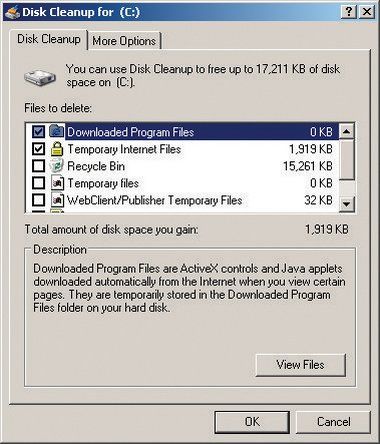
شکل 3-26: ونڈوز ایکس پی ڈسک کی صفائی کی افادیت
خوش قسمتی سے ، تجارتی سہولیات کے بطور بہتر متبادل دستیاب ہیں۔ ہمارا پسندیدہ شو شو ہے ( http://www.showsize.com ) ، میں دکھایا گیا ہے چترا 3-27 ، جو آپ کو اپنی ہارڈ ڈرائیو کو صاف ستھرا اور منظم رکھنے کے لئے درکار تمام اوزار فراہم کرتا ہے۔
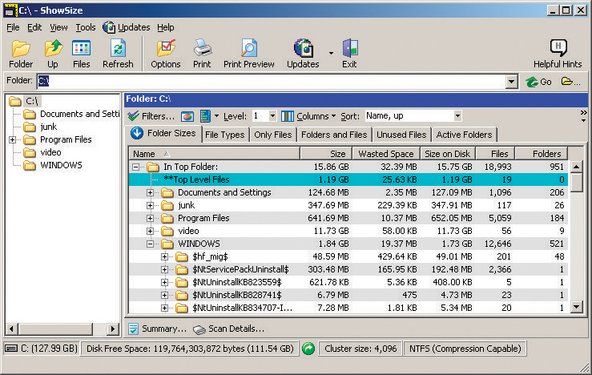
چترا 3-27: شو سائز ڈسک کی صفائی کی افادیت
ایک بار جب آپ اپنی ہارڈ ڈرائیو سے بغیر نو فائلوں کی کٹائی کرلیتے ہیں ، تو وقت آگیا ہے کہ ڈسک ڈیفراگر چلائیں۔ جب آپ اپنی ہارڈ ڈرائیو پر فائلیں لکھتے ، نظر ثانی کرتے اور حذف کرتے ہیں تو ، ونڈوز ہر فائل کو آسانی سے ڈرائیو پر محفوظ رکھنے کی کوشش کرتا ہے۔ بدقسمتی سے ، اس کام میں ونڈوز بہت اچھا نہیں ہے ، لہذا مختلف فائلوں کے ٹکڑے یہاں ، وہاں ، اور ہر جگہ ، ڈرائیو کے بارے میں ، ایک مظاہر کے نام سے جانا جاتا ہے فائل ٹکڑے یا ڈسک کا ٹکڑا .
ٹکڑے کرنے کے کئی ناپسندیدہ اثرات ہیں۔ کیونکہ فائلوں کو پڑھنے اور لکھنے کے لئے ڈرائیو ہیڈز کو مستقل طور پر جگہ بنانا ضروری ہے ، لہذا ہارڈ ڈسک کی کارکردگی کا سامنا کرنا پڑتا ہے۔ کسی بری طرح بکھری ہوئی ڈرائیو پر پڑھیں اور لکھنے کی کارکردگی تازہ دباو والی ڈرائیو کی نسبت بہت سست ہے ، خاص طور پر اگر ڈرائیو تقریبا full بھرا ہوا ہو۔ سر کی اضافی حرکت شور کے بلند درجے پر بھی شراکت کرتی ہے ، اور اس سے کہیں زیادہ وقت میں ڈرائیو کو ناکام بن سکتی ہے۔ آخر کار ، جب کوئی ڈرائیو ناکام ہوجاتی ہے تو ، اعداد و شمار کی بازیافت کرنا بہت آسان ہے (اور کم قیمت) اگر اس ڈرائیو کو حال ہی میں بدنام کیا گیا تھا۔
این ٹی ایف ایس اور ٹکڑا
برسوں سے ، مائیکرو سافٹ نے دعوی کیا کہ این ٹی ایف ایس ٹکڑے ٹکڑے کرنے کے تابع نہیں ہے۔ جیسا کہ شکل 3-28 بہت کم آبادی والی ڈرائیو پر بھی ، یہ سچ نہیں ہے۔ اس میں سے صرف 13٪ ڈرائیو استعمال میں ہے ، ونڈوز نے اب بھی مقبوضہ جگہ کی اکثریت بکھری ہوئی ہے۔ ونڈوز ڈسک Defragmenter افادیت کے چلنے کے ختم ہونے کے بعد بھی ، کچھ ٹکڑے ٹکڑے باقی ہیں۔ پتلی سبز سلاخیں سسٹم فائلز ہیں ماسٹر فائل ٹیبل اور پیجنگ فائل جو ونڈوز کے چلتے وقت ہمیشہ کھلی رہتی ہیں ، اور اس طرح بنڈل ونڈوز کی افادیت کے ذریعہ ان کو بدنام نہیں کیا جاسکتا۔ جہاں تک نیلے رنگ کے بار کے بارے میں جو ڈیفراگنگ کے بعد کہیں بھی وسط میں موجود نہیں ہے: ہمیں یہ معلوم نہیں ہے کہ ونڈوز ایسا کیوں کرتا ہے ، لیکن ایسا لگتا ہے کہ تمام فائلوں کو مستحکم کرنے کے بجائے کم از کم کچھ فائلیں خود ہی چھوڑ دیتی ہیں۔
ڈسک کے ٹکڑے کرنے کا حل یہ ہے کہ وقتا فوقتا ڈیفراگنگ افادیت چلائیں۔ ڈیفراگنگ افادیت ہر فائل کو پڑھتی ہے اور آسانی سے اس پر دوبارہ تحریر کرتی ہے جس سے فائل تک رسائی بہت تیز ہوجاتی ہے۔ ڈسک Defragmenter افادیت ونڈوز کے ساتھ بنڈل ، میں دکھایا گیا ہے شکل 3-28 ، سست ، غیر موثر اور خصوصیت سے کم ہے۔ لیکن ، ارے ، یہ مفت ہے ، اور یہ (عام طور پر) کام کرنے میں کافی اچھا ہے۔
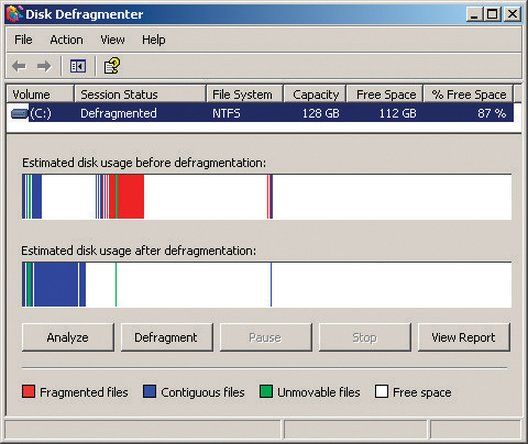
شکل 3-28: ونڈوز ایکس پی ڈسک Defragmenter افادیت
GE ڈرائر مڈ سائیکل کو بند کرتا رہتا ہے
اگر آپ کو زیادہ خصوصیات اور بہتر کارکردگی کے حامل ڈیفراگر کی ضرورت ہے تو ، تجارتی ڈیفریگنگ افادیت خریدنے پر غور کریں۔ دو سب سے مشہور کمرشل ڈیفگرس ووپٹ ہیں ( http://www.vopt.com ) اور نااہل ( http://www.diskeeper.com ). ہم نے دونوں کو برسوں سے استعمال کیا ہے ، اور ان دونوں میں سے کسی کو کبھی مسئلہ نہیں ہوا ہے۔
ونڈوز ایکس پی ڈسک Defragmenter افادیت میں سے ایک اہم ناکامی یہ ہے کہ یہ پیجنگ فائل کو ڈیراگ نہیں کرسکتی ہے ، کم از کم اس وقت تک جب تک آپ ایسا کرنے کے لئے راضی نہیں ہوں گے۔ ونڈوز ایپلی کیشنز اور ڈیٹا کو اسٹور کرنے کے لئے پیجنگ فائل کا استعمال کرتی ہے جس کے لئے مین میموری میں کوئی گنجائش نہیں ہے۔ اگر آپ بیک وقت بہت سارے ایپلی کیشنز چلاتے ہیں یا بڑے ڈیٹا سیٹ استعمال کرتے ہیں تو ، اہم میموری ناگزیر طور پر مکمل ہوجاتی ہے۔ جب ایسا ہوتا ہے تو ، ونڈوز عارضی طور پر غیر فعال ایپلی کیشنز اور ڈیٹا کو پیجنگ فائل میں تبدیل کردیتی ہے۔ چونکہ پیجنگ فائل بہت زیادہ 'گھمنڈ' سے گذرتی ہے ، اس کی وجہ سے یہ سختی سے بکھر جاتا ہے ، جس کے نتیجے میں صارف کے پروگراموں اور اعداد و شمار کے ٹکڑے ٹکڑے ہوجاتے ہیں۔
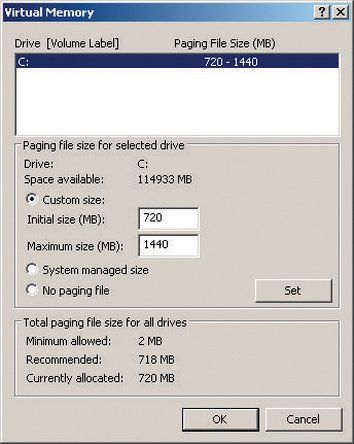
چترا 3-29: ونڈوز ایکس پی ورچوئل میموری ڈائیلاگ
بدقسمتی سے ، ونڈوز کے ڈیزائن سے پیجنگ فائل کو ڈیفریگمنٹ کرنا ناممکن بناتا ہے جب ونڈوز چل رہا ہے۔ لیکن پیجنگ فائل کو ڈیراگ کرنے کے دو طریقے ہیں۔ پہلے ، تجارتی ڈرافگر جیسے ڈسکیپر یا مفت پیج ڈیفراگ استعمال کریں ( HTTP: //www.sysinternals.com/ افادیت / پا ... ) جو بوٹ ٹائم ڈیفراگنگ افادیت فراہم کرتا ہے جو ونڈوز بوجھ سے پہلے چلتا ہے۔ متبادل کے طور پر ، آپ درج ذیل اقدامات کرکے پیجنگ فائل کو ڈیفراگ کرنے کے لئے ونڈوز ایکس پی ڈسک ڈیفراگمینٹر افادیت استعمال کرسکتے ہیں۔
- سسٹم پراپرٹیز ڈائیلاگ کو ظاہر کرنے کے لئے میرے کمپیوٹر پر دائیں کلک کریں اور پراپرٹیز کا انتخاب کریں۔
- اعلی درجے کی ٹیب پر کلک کریں۔
- پرفارمنس پین میں ، پرفارمنس آپشنز ڈائیلاگ کو ظاہر کرنے کے لئے ترتیبات کے بٹن پر کلک کریں۔
- اعلی درجے کی ٹیب پر کلک کریں۔
- ورچوئل میموری پین میں ، مجازی میموری ڈائیلاگ کو ظاہر کرنے کے لئے تبدیل کریں بٹن پر کلک کریں ، جس میں دکھایا گیا ہے چترا 3-29 .
- موجودہ پیجنگ فائل کا سائز لکھیں یا حفظ کریں ، جو آپ پیجنگ فائل کو بحال کرنے کے بعد استعمال کریں گے۔
- 'پیجنگ فائل نہیں' ریڈیو بٹن پر نشان لگائیں ، اور پیجنگ فائل سسٹم کو صفر میں تبدیل کرنے کے لئے سیٹ بٹن پر کلک کریں۔
- کمپیوٹر کو دوبارہ شروع کریں ، جو اب پیجنگ فائل کے بغیر کام کرے گا۔
- ہارڈ ڈرائیو کو ڈیراگ کرنے کے لئے ونڈوز ایکس پی ڈسک ڈیفراگمینٹر افادیت کو چلائیں۔
- جب ڈیفراگنگ مکمل ہوجاتی ہے تو ، ورچوئل میموری ڈائیلاگ کو ظاہر کرنے کے لئے 1 تا 5 مرحلے دہرائیں۔
- پیجنگ فائل کے سائز کو اصل قدر پر دوبارہ ترتیب دیں۔
- سسٹم کو دوبارہ شروع کریں ، جو اب اصل سائز کی ڈیفریجڈ پیجنگ فائل کے ساتھ کام کرے گا۔
اپنے سسٹم کو اپ ڈیٹ رکھنا
ہارڈ ویئر اور سافٹ ویئر کمپنیاں وقتا فوقتا اپ ڈیٹ سافٹ ویئر ، ڈیوائس ڈرائیورز ، اور فرم ویئر جاری کرتی ہیں۔ یہ اپ ڈیٹس سیکیورٹی سے متعلق ہوسکتی ہیں ، یا وہ نئی خصوصیات کے ل support یا نئے آلات کے ساتھ مطابقت پذیر ہوسکتی ہیں۔ ہمارا مشورہ ہے کہ آپ خود کو اس طرح کی تازہ کاریوں کے بارے میں آگاہ رکھیں ، لیکن سنہری اصول جب اپ ڈیٹس کو انسٹال کرنے کی بات آتی ہے ، 'اگر یہ ٹوٹ نہیں ہے تو ، اسے درست نہ کریں۔'
عدم تحفظ کے ذریعے سلامتی
ستم ظریفی یہ ہے کہ مائیکرو سافٹ کی خود کار طریقے سے تازہ کاری کی خدمات کو استعمال کرنے کے ل you ، آپ کو سیارے کا کم سے کم محفوظ براؤزر انٹرنیٹ ایکسپلورر کا استعمال کرنا چاہئے۔
ہر اپ ڈیٹ کو انسٹال کرنے سے پہلے اس کا اندازہ کریں۔ زیادہ تر تازہ کاریوں میں ریلیز نوٹ یا اسی طرح کی دستاویز شامل ہوتی ہے جس میں یہ بیان کیا جاتا ہے کہ اپ ڈیٹ کیا کرتا ہے اور اس سے کیا پریشانی ٹھیک ہوتی ہے۔ اگر کسی خاص اپ ڈیٹ سے کسی مسئلے کو حل ہو جاتا ہے جس کا آپ سامنا کر رہے ہیں یا آپ کو جس چیز کی ضرورت ہو اس کے لئے مدد شامل کریں تو ، اپ ڈیٹ انسٹال کریں۔ بصورت دیگر ، بہت فراموش ہوجاؤ۔ ایک سے زیادہ بار ، ہم نے کسی اچھی وجہ کے بغیر ایک اپ ڈیٹ انسٹال کیا ہے اور پتہ چلا ہے کہ اس اپ ڈیٹ نے کچھ ایسی چیزیں توڑ ڈالیں جو کام کرتی تھی۔ اپ ڈیٹ کو ان انسٹال کرکے اور اصل ورژن میں واپس جاکر ناکام اپ ڈیٹ سے بازیافت کرنا اکثر ممکن ہے ، لیکن بعض اوقات اس کا واحد حل یہ ہوتا ہے کہ ڈرائیو کو فارمیٹ کیا جائے اور ہر چیز کو شروع سے انسٹال کیا جائے۔
آپریٹنگ سسٹم اور ایپلیکیشن سوفٹویئر اپڈیٹس
آپریٹنگ سسٹم اور ایپلیکیشن سوفٹویئر اپڈیٹس ہمارے عام احتیاط کے قواعد میں ایک استثناء ہیں۔ خاص طور پر ونڈوز کو کیڑے اور دوسرے بدنیتی پر مبنی سافٹ ویئر کے مستقل حملے کا سامنا کرنا پڑتا ہے ، لہذا عام طور پر یہ ونڈوز کے پیچ کو جلد سے جلد لگانا ایک اچھا خیال ہے۔
مائیکروسافٹ مائیکروسافٹ اپ ڈیٹ سروس مہیا کرتا ہے ( HTTP: //update.microsoft.com/microsoftupd ... ) ونڈوز اور آفس کو پیچیدہ رکھنے کے عمل کو خودکار بنانا۔ مائیکروسافٹ اپڈیٹ کو پیچ خود بخود ڈاؤن لوڈ اور انسٹال کرنے کیلئے تشکیل کرنے کیلئے ، کنٹرول پینل ڈسپلے کریں اور سیکیورٹی سنٹر منتخب کریں۔ سیکیورٹی سینٹر ڈائیلاگ کے نیچے ، 'سیکیورٹی کی ترتیبات کا انتظام کریں:' پین میں ، خودکار تازہ ترین معلومات کے مکالمے کو ظاہر کرنے کے لئے خودکار تازہ ترین معلومات کے لنک پر کلک کریں ، جس میں دکھایا گیا ہے چترا 3-30 .
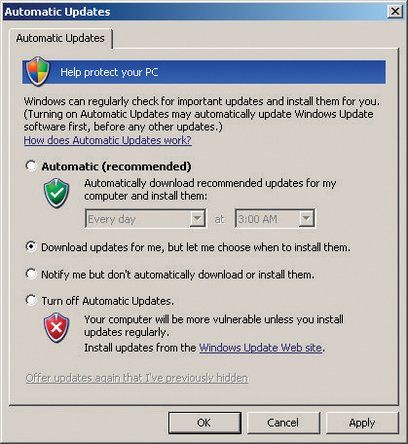
شکل 3-30: ونڈوز ایکس پی آٹومیٹک اپڈیٹس کنفگریشن ڈائیلاگ
تجویز کردہ (اور ڈیفالٹ) ترتیب خودکار ہے ، جس کی وجہ سے ونڈوز صارف کی مداخلت کے بغیر اپ ڈیٹ ڈاؤن لوڈ اور انسٹال کرتی ہے۔ یہ ہمارے ذائقہ پر تھوڑا سا بھروسہ بھی ہے۔ مائیکروسافٹ پیچ نے ہمیں متعدد بار جلایا ہے کہ ہم سابقہ خواہش میں چاہتے ہیں کہ ہم کبھی انسٹال نہ کریں۔ ہم دوسرا آپشن منتخب کرنے کی تجویز کرتے ہیں ، جس کی وجہ سے اپ ڈیٹ پس منظر میں خود بخود ڈاؤن لوڈ ہوجاتے ہیں ، لیکن انسٹال نہیں کیے جائیں جب تک کہ آپ ان کی منظوری نہیں دیتے ہیں ، یا تیسرا آپشن ، جو اپ ڈیٹس دستیاب ہونے پر محض آپ کو مطلع کرتا ہے۔
ایپلیکیشن سوفٹویئر کا نظم و نسق زیادہ پریشانی کا باعث ہے ، کیوں کہ ، کم از کم ونڈوز کے لئے ، کوئی مرکزی مقام موجود نہیں ہے جہاں آپ دستیاب تازہ کاریوں کی جانچ کر سکیں۔ (اس سلسلے میں لینکس کہیں زیادہ برتر ہے۔ زیادہ تر جدید لینکس ڈسٹری بیوشن آپریٹنگ سسٹم اور زیادہ تر یا تمام انسٹال ایپلی کیشنز کے لئے دستیاب اپ ڈیٹس کے لئے خود بخود ایک سنٹرل اسٹوریج کی جانچ پڑتال کرسکتا ہے۔) ونڈوز کے ساتھ ، آپ کو خود ہر ایپلی کیشن کی تازہ کاریوں کو تلاش کرنا ہوگا۔
خوش قسمتی سے ، آج کل سب سے بڑی ایپلی کیشنز ، اور بہت ساری معمولی چیزیں ، خود بخود اپ ڈیٹس کی جانچ پڑتال کرتی ہیں ، یا کم از کم آپ کو ایسا کرنے کا اشارہ دیتی ہیں۔ ہم ان ایپلی کیشنز پر گہری نظر رکھنے کی تجویز کرتے ہیں جو انٹرنیٹ کو بہت زیادہ استعمال کرتے ہیں مثال کے طور پر ، براؤزرز ، ای میل کلائنٹس ، اور P2P پیکیجز۔ اس طرح کی ایپلی کیشنز کے خلاف استحصال نسبتا common عام ہیں اور ان کے ممکنہ سنگین نتائج بھی ہیں۔ دوسری ایپلی کیشنز ، اگرچہ خطرے سے پاک نہیں ہیں ، اس طرح کے قریب نگرانی کی ضرورت نہیں ہے۔ اس کا امکان کم ہی ہے ، مثال کے طور پر ، آپ کی سی ڈی برننگ ایپلی کیشن یا فائل دیکھنے والے کو سخت حفاظتی سوراخ کا سامنا کرنا پڑے گا۔ (یہ سنا نہیں ہے ، حالانکہ سیکیورٹی کے سنگین سوراخوں کو درست کرنے کے ل Ad اڈوب کے ایکروبیٹ ریڈر کو متعدد بار پیچ کیا گیا ہے۔)
آلہ ڈرائیور کی تازہ کاریوں
ونڈوز ، لینکس ، اور دوسرے تمام جدید آپریٹنگ سسٹم ایک قابل توسیع فن تعمیر کا استعمال کرتے ہیں جو بوجھ کے قابل ڈیوائس ڈرائیورز کو ایسے ڈیوائسز کے لئے سپورٹ شامل کرنے کی اجازت دیتا ہے جو او ایس کرنل کے ذریعہ براہ راست سپورٹ نہیں ہیں آپ کا سسٹم آلہ ڈرائیوروں کو آپ کے ویڈیو اڈاپٹر ، ساؤنڈ اڈاپٹر ، نیٹ ورک اڈاپٹر اور دیگر پردیی آلات کی مدد کے لئے استعمال کرتا ہے۔
BIOS اور دیگر فرم ویئر کوڈ کے علاوہ ، ڈیوائس ڈرائیور کوڈ آپ کے کمپیوٹر پر چلنے والے انتہائی احتیاط سے ڈیبگ سافٹ ویئر ہے ، لہذا یہاں تک کہ پرانے ڈرائیوروں کے بھی اہم بگ ہونے کا امکان نہیں ہے۔ ابھی بھی اپ ڈیٹ کردہ آلہ ڈرائیوروں پر نگاہ رکھنا ایک اچھا خیال ہے ، اگرچہ ، تازہ ترین ڈرائیور کارکردگی کو بہتر بناسکتے ہیں ، اضافی خصوصیات کے ل support مدد فراہم کرسکتے ہیں ، اور اسی طرح کی۔ عام طور پر ، ہم آپ کو جب بھی نیا ہارڈ ویئر انسٹال کرتے ہیں تو اپنے آلہ ڈرائیورز کو اپ ڈیٹ کرنے کی تجویز کرتے ہیں۔
ویڈیو اڈاپٹر ڈرائیور (اور ، کسی حد تک ، آڈیو اڈاپٹر ڈرائیور) ایک خاص معاملہ ہیں ، خاص طور پر اگر آپ اپنے کمپیوٹر پر تھری ڈی گیم کھیلتے ہیں۔ ویڈیو اڈاپٹر بنانے والے اپنے گیم ڈرائیوروں کو کثرت سے تازہ کاری کرتے ہیں تاکہ وہ نئے گیمز کو سپورٹ کرسکیں اور موجودہ کھیلوں کی کارکردگی موافقت کرسکیں۔ بہت سے معاملات میں ، کارکردگی میں بہتری کافی ہوسکتی ہے ، چاہے آپ کسی پرانے ماڈل کا ویڈیو اڈاپٹر استعمال کر رہے ہو۔ اگر آپ گیم کرتے ہیں تو ، ہر مہینے ویڈیو اڈاپٹر کی تازہ کاریوں کی جانچ کریں۔ بصورت دیگر ، ہر تین سے چھ ماہ میں کافی ہوتا ہے۔
فرم ویئر کی تازہ ترین معلومات
فرم ویئر ہارڈ ویئر اور سافٹ ویئر کے درمیان آدھا راستہ ہے۔ فرم ویئر وہ سافٹ ویئر ہے جو نیم مستقل طور پر آپ کے کمپیوٹر کے اندر نان وولاٹائل میموری چپس پر محفوظ کیا جاتا ہے۔ اہم سسٹم BIOS ، مثال کے طور پر ، فرم ویئر ہے۔ لیکن مرکزی سسٹم BIOS کسی بھی طرح سے آپ کے سسٹم کا واحد فرم ویئر نہیں ہے۔ ویڈیو اور آڈیو اڈیپٹر سے لے کر نیٹ کارڈز تک ، RAID کنٹرولرز سے لے کر ہارڈ ڈرائیوز اور آپٹیکل ڈرائیوز تک تقریبا every ہر پردیی کے پاس اپنا ایک فری ویئر ہے۔
ہمارا مشورہ ہے کہ آپ کے مدر بورڈ BIOS اور دیگر فرم ویئر کی تازہ کاریوں پر نگاہ رکھیں ، لیکن اس اپ ڈیٹ کو لاگو کرنے کے بارے میں فیصلہ کرنے میں احتیاط برتیں۔ ایک بار پھر ، عام طور پر: اگر یہ ٹوٹ نہیں ہے تو ، اسے درست نہ کریں۔ کسی حد تک ، فیصلہ انحصار کرتا ہے کہ ڈیوائس کی عمر کتنی ہے۔ نئے متعارف شدہ اجزاء کے ل several یہ بہت عام ہے کہ ان کی زندگی کے دور میں ابتدائی طور پر کئی فرم ویئر اپڈیٹس دستیاب ہوجائیں۔ جیسے جیسے وقت گزرتا ہے ، عام طور پر فرم ویئر کی تازہ ترین معلومات کم بار ہوجاتی ہیں ، اور اہم اپ ڈیٹس کی بجائے معمولی اصلاحات یا خصوصیت میں اضافے کا رجحان رکھتے ہیں۔
اہم رعایت نظری لکھنے والوں کی ہے۔ سی ڈی اور ڈی وی ڈی برنرز میں شامل فرم ویئر میں لکھنے کا اسکیما شامل ہے جو ڈرائیو کو مختلف برانڈز اور میڈیا کی اقسام کے ل write زیادہ سے زیادہ لکھنے کی حکمت عملی کا استعمال کرنے کی اجازت دیتا ہے۔ چونکہ میڈیا کے نئے برانڈ متعارف کروائے جاتے ہیں ، آپٹیکل ڈرائیو سازوں نے میڈیا کی نئی اقسام کی حمایت کے لئے اپنے فرم ویئر کو اپ ڈیٹ کیا۔ ہم ہر بار جب آپ ڈسکس کا نیا بیچ خریدتے ہیں تو آپٹیکل مصنف کے ل firm فرم ویئر کی تازہ کاریوں کی جانچ پڑتال کی تجویز کرتے ہیں۔
اپنے پلوں کو جلا دینا
کسی خراب فرم ویئر کی تازہ کاری سے بازیافت کرنا عام طور پر آسان ہے۔ اگر آپ اپنے ڈی وی ڈی مصنف میں فرم ویئر کو اپ ڈیٹ کرتے ہیں ، مثال کے طور پر ، اور یہ ٹھیک طرح سے کام کرنا چھوڑ دیتا ہے تو ، آپ عام طور پر پرانے فرم ویئر پر نظرثانی کرتے ہوئے دوبارہ ڈرائیو کو اپ ڈیٹ کرسکتے ہیں اور جہاں سے شروع کیا تھا وہاں واپس آسکتے ہیں۔ جب آپ اپنے مدر بورڈ BIOS کو اپ ڈیٹ کرتے ہیں تو ، یہ ایک الگ کہانی ہے۔ ایک ناکام BIOS اپ گریڈ بورڈ کو ناقابل استعمال قرار دے سکتا ہے ، تاکہ اسے مرمت کے لئے فیکٹری میں واپس کرنے کی ضرورت ہو۔ ناکام مدر بورڈ BIOS اپ گریڈ کی سب سے اکثر وجہ اپ ڈیٹ کے عمل کے دوران بجلی کی ناکامی ہے۔ اگر ہر ممکن ہو تو ، مدر بورڈ BIOS کو اپ ڈیٹ کرنے سے پہلے اپنے سسٹم کو UPS سے مربوط کریں۔
بہتر مدر بورڈز دو طریقوں میں سے ایک میں اس مسئلے سے بچتے ہیں۔ کچھ دو BIOS انسٹال ہے. اگر آپ ناکام اپڈیٹ کے دوران کسی کو بھڑکاتے ہیں تو ، آپ بیک اپ BIOS کا استعمال کرتے ہوئے سسٹم شروع کرسکتے ہیں اور پھر پرائمری BIOS کو بازیافت کرسکتے ہیں۔ انٹیل ایک مختلف لیکن اتنا ہی مؤثر طریقہ استعمال کرتا ہے۔ اگر BIOS اپ ڈیٹ کا عمل انٹیل کے मदر بورڈ پر ناکام ہوجاتا ہے تو ، آپ BIOS بازیافت پوزیشن پر آسانی سے جمپر سیٹ کرتے ہیں۔ یہاں تک کہ ایک ناکام تازہ کاری کے بعد بھی ، انٹیل BIOS میں فلاپی ڈرائیو سے بوٹ لگانے کی کوشش کرنے کے لئے کافی اسمارٹ موجود ہیں۔ آپ آسانی سے BIOS ڈیٹا فائل کو فلاپی ڈسک میں کاپی کرسکتے ہیں ، بحالی کی پوزیشن پر جمپر سیٹ کرسکتے ہیں ، سسٹم کو دوبارہ بوٹ کریں اور BIOS اپ ڈیٹ کو خود بخود انسٹال کرنے کی اجازت دیں گے۔
ونڈوز روٹ کیورنگ
مائیکرو سافٹ نے ونڈوز کے لئے ڈیزائن کے دو انتہائی خراب فیصلے کیے۔ ٹھیک ہے ، دراصل ، انہوں نے دو برے فیصلے سے بہت زیادہ فیصلے کیے ، لیکن دو بنیادی پریشانی کا باعث ہیں۔
استعمال کرنے کا تصور ڈی ایل ایل ( متحرک طور پر منسلک لائبریریاں یا متحرک لنک لائبریریاں ) شروع سے ہی غلط تھا ، کیونکہ لاکھوں ونڈوز صارفین اس کی تصدیق کرسکتے ہیں۔ ایک ہی نام کے ساتھ ایک ہی DLL کے پرانے اور نئے ورژن کسی سسٹم میں شریک ہوسکتے ہیں ، اور ونڈوز ان متنوع ورژن کا سخت انتظام نہیں کرتا ہے۔ کسی ایپلی کیشن کا ایک نیا ورژن اکثر اس کی ضرورت والے ڈی ایل ایل کے پرانے ورژن کے ساتھ کام نہیں کرتا ہے ، جو کافی خراب ہے ، لیکن ایپلی کیشن کے پرانے ورژن DLL کے نئے ورژن کے ساتھ کام نہیں کرسکتے ہیں۔ اس کا مطلب یہ ہے کہ کسی پروگرام کے ل an اپ ڈیٹ انسٹال کرنے کی طرح کوئی آسان چیز دوسرے کو توڑ سکتی ہے۔ میں خوش آمدید ڈی ایل ایل جہنم .
ونڈوز رجسٹری ، بظاہر ناول نیٹ ویئر کے نوادرات کے ورژن میں استعمال ہونے والی بائنری کے بعد ، ڈبل ویممی کا دوسرا حصہ ہے۔ ونڈوز این ٹی کے متعارف ہونے کے ساتھ ، مائیکرو سافٹ نے مرکزی رجسٹری کے مشکوک فوائد کے ل benefits آسان ، سادہ متن کی تشکیل فائلوں کا استعمال ترک کردیا۔ اگرچہ سخت کنٹرولوں اور طاقتور نظم و نسق کے اوزار کے ساتھ ، اگر اس کو صحیح طریقے سے نافذ کیا گیا ہوتا تو ، رجسٹری کا تصور کارآمد ہوسکتا ہے ، مائیکروسافٹ نے اس میں سے کچھ نہیں کیا۔ اس کے بجائے ، رجسٹری سپتیٹی کا ایک بہت بڑا ڈھیر ہے جسے ماہرین کو سمجھنے میں بھی دشواری ہوتی ہے۔ عام ونڈوز باکس پر رجسٹری ٹاپسی کی طرح بڑھتی ہے ، متروک اعداد و شمار کی وجہ سے اس جگہ کی افراتفری باقی رہ جاتی ہے اور نئے اعداد و شمار نے تنازعات یا پسماندہ مطابقت پر غور کیے بغیر ویلی نیلی کا اضافہ کردیا۔ مائیکروسافٹ رجسٹری کو برقرار رکھنے کے لئے صرف انتہائی بنیادی ٹولز مہیا کرتا ہے ، اور یہاں تک کہ بہترین تجارتی رجسٹری کی بحالی کا سافٹ ویئر بھی اس گندگی کو ختم کرنے کے لئے بہت کچھ کرسکتا ہے۔
نتیجہ یہ ہے کہ کسی بھی ونڈوز سسٹم میں اپنی تباہی کے بیج ہوتے ہیں۔ مہینوں اور سالوں کے دوران ، چونکہ نیا سافٹ ویئر انسٹال ہوتا ہے اور پرانا سافٹ ویئر حذف ہوتا ہے ، ونڈوز آہستہ آہستہ زیادہ سے زیادہ غیر مستحکم ہوجاتا ہے۔ DLL تنازعات تیزی سے عام ہو جاتے ہیں ، اور کارکردگی سست پڑتی ہے۔ یہ رجحان عالمگیر طور پر جانا جاتا ہے ونڈوز سرخ . محتاط تنصیب کے طریق کار اور وقتاic فوقتا reg رجسٹری کی صفائی ونڈوز روٹ کو سست کرسکتی ہے ، لیکن ہمارے تجربے میں کچھ بھی اسے مکمل طور پر نہیں روک سکتا ہے۔
مائیکرو سافٹ کا دعوی ہے کہ وسٹا ونڈوز روٹ کے مسئلے کو یقینی بنائے گا۔ وہ صحیح بھی ہو سکتے ہیں ، لیکن ہمیں اس پر شک ہے۔ بدقسمتی سے ، ونڈوز روٹ کے بارے میں جو واحد یقینی علاج ہم جانتے ہیں ، مائیکروسافٹ نے ونڈوز کو گراؤنڈ سے دوبارہ لکھنا یا آپ کسی اور آپریٹنگ سسٹم میں سوئچ کرنا ہے ، وہ یہ ہے کہ ہارڈ ڈرائیو کو ننگے دھات سے نیچے اتاریں ، ونڈوز اور تمام ایپلی کیشنز کو دوبارہ انسٹال کریں ، اور اپنے بحالی کو بحال کریں۔ ڈیٹا زیادہ تر بجلی استعمال کرنے والے یہ کام ہر چھ ماہ سے ایک سال میں کرتے ہیں ، لیکن یہاں تک کہ آرام دہ اور پرسکون صارفین بھی شاید ہر سال یا دو سال ایک تازہ انسٹال کرنے سے فائدہ اٹھائیں گے۔
ایک یقینی اشارہ یہ ہے کہ صاف ستھرا انسٹال کرنے کا وقت آگیا ہے کہ آپ کے سسٹم نے ان طریقوں سے عجیب و غریب سلوک کرنا شروع کیا ہے جو کسی وائرس یا ہارڈ ویئر کے مسئلے سے منسوب نہیں ہیں ، خاص طور پر اگر یہ آپ کے نئے سافٹ ویئر ، اپ ڈیٹ ڈرائیورز ، یا انسٹال کرنے کے فورا بعد پیدا ہوتا ہے۔ آپ کے سسٹم میں دیگر اہم تبدیلیاں۔ لیکن ونڈوز روٹ بہت زیادہ لطیف طریقوں سے ظاہر ہوسکتا ہے۔ اگر آپ اپنے ونڈوز سسٹم کو ایک انسٹال کے بغیر ایک یا دو سال سے استعمال کررہے ہیں اور یہ اس سے کہیں زیادہ سست لگتا ہے ، لیکن یہ شاید آپ کا تخیل نہیں ہے۔ سست کارکردگی کے علاوہ ، ونڈوز روٹ مختلف میموری کا سبب بن سکتا ہے ، شدید میموری لیکس سے لے کر بے ترتیب دوبارہ چلنے تک۔
چونکہ ونڈوز روٹ کی تفصیلات بتانا اتنا مشکل ہے ، یا یہ جاننا بھی مشکل ہے کہ کسی خاص نظام کو جس حد تک تکلیف ہوتی ہے ، ہم سال میں ایک بار تازہ انسٹال کرنے کی تجویز کرتے ہیں ، چاہے آپ کو لگتا ہے کہ آپ کو اس کی ضرورت ہے یا نہیں۔
وقتا فوقتا بحالی چیک لسٹ
ٹیبل 3-3 ہم وقتا فوقتا بحالی کے لئے ان طریقہ کار کا خلاصہ بیان کرتے ہیں جو ہم تجویز کرتے ہیں۔
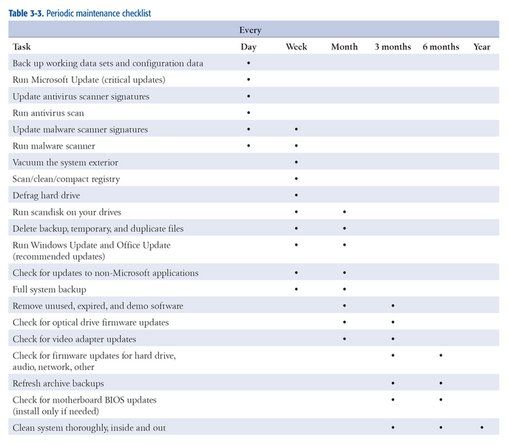
ٹیبل 3-3: وقتا فوقتا بحالی چیک لسٹ
کمپیوٹر سسٹم کی بحالی کے بارے میں مزید معلومات